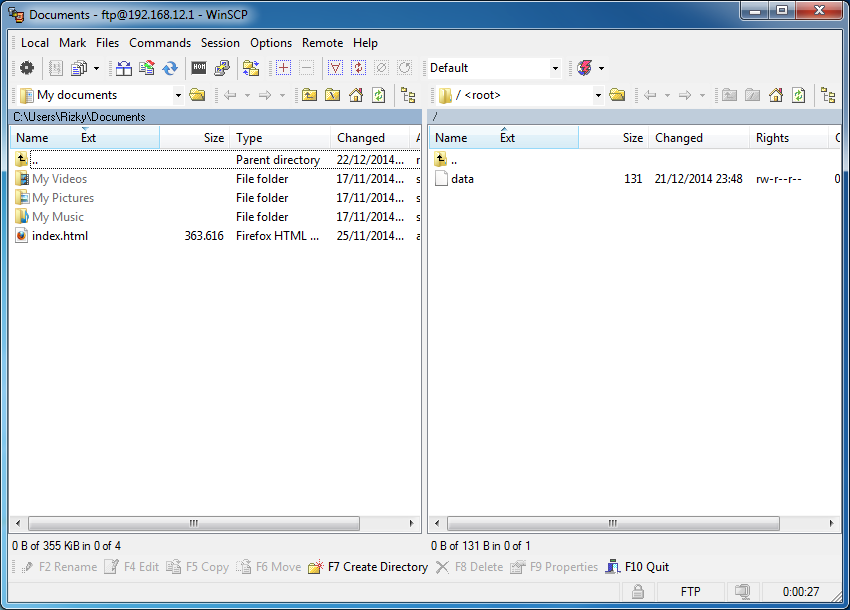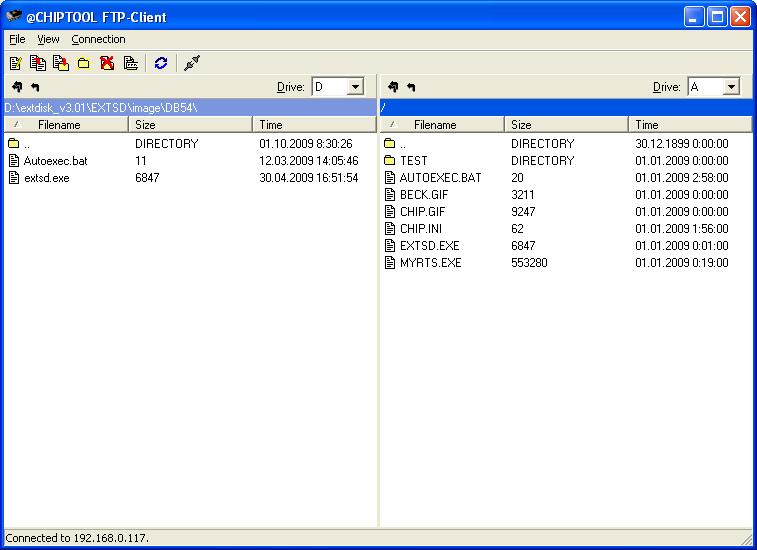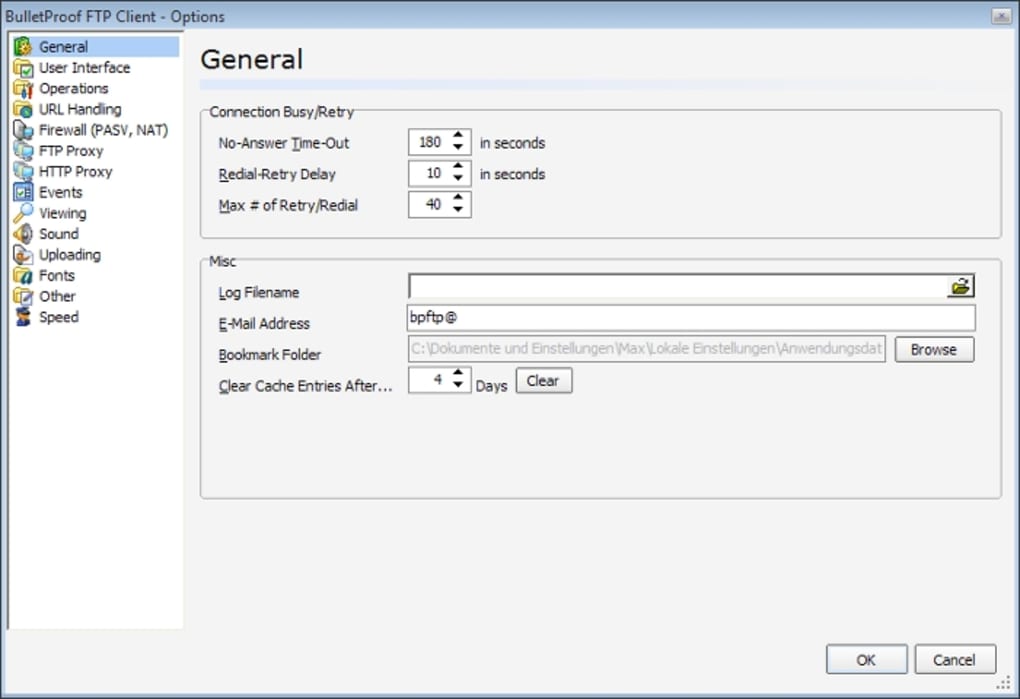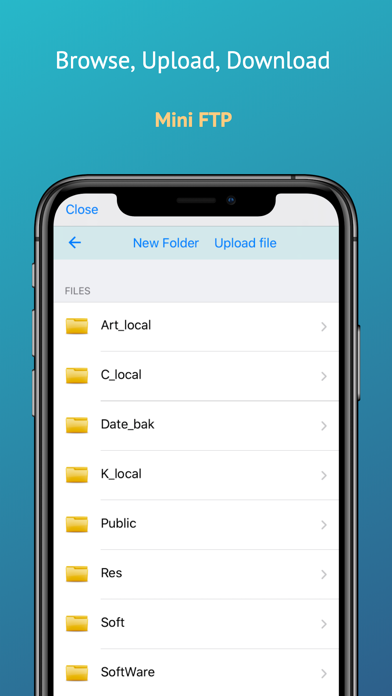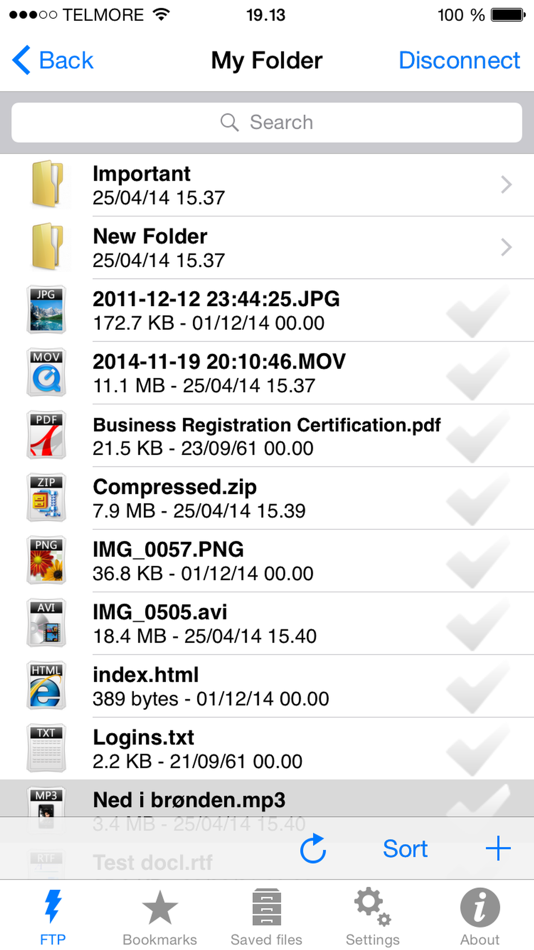Содержание
App Store: FTP Manager — FTP клиент
Описание
FTP Manager — это полноценный FTP клиент для iOS с поддержкой протоколов FTP и SFTP, а также удобный файловый менеджер для хранения, просмотра и управления файлами и документами.
Приложение включает в себя средства для просмотра файлов как на удаленной машине, так и локально.
Является мощным инструментом для передачи изображений, книг, музыки и видео.
Доступны:
+ Создание, перенос, копирование, переименование, удаление, сжатие и распаковка папок/файлов.
+ Сортировка файлов (по имени, по расширению, по размеру, по дате).
+ Поиск файлов по вложенным папкам.
FTP Manager поддерживает несколько FTP/SFTP серверов.
Поддерживается защита приложения паролем.
FTP Manager может работать с фотогалереей и файлами на вашем устройстве.
Можно открывать файлы из внешних программ.
Управляйте всеми вашими хранилищами как подпапками!
Дополнительно приложение обеспечит Вам:
+ Работу со всеми популярными форматами архивов (rar, zip, 7z, gz, tar . ..).
..).
+ Загрузку файлов с Mac, по Wi-Fi или через iTunes:
Возможность передавать файлы с помощью любого компьютера с операционной системой Mac OS X или Windows.
+ Просмотр и управление документами:
* Поддерживается работа с документами(*.djvu, *.pdf, *.xps),
* электронными книгами(*.fb2, *.epub, *.mobi, *.azw, *.prc, *.chm, *.fbz, *.rtf, *.txt (все кодировки)),
* документами Microsoft Office (*.doc, *.docx, *.xls, *.xlsx, *.ppt, *.pptx),
* документами Apple iWorks (*.pages, *.numbers, *.key),
* файлами изображений (jpg, png, gif, tiff …),
* комиксами (*.cbr, *.cbz, *.cb7, *.cbt)
* и исходниками (*.h, *.c, *.cpp, *.m, *.java, *.cs …).
+ Музыкальный проигрыватель
* Огромный спектр поддерживаемых аудио форматов(mp3, m4a, wav, wma, wv, ape, ogg, flac, aiff, aac, au …) и
* популярных форматов плейлистов: (cue, m3u, m3u8 …).
* Встроенный 10 полосный эквалайзер с большим количеством предустановок.
+ Видеоплеер
* Огромный спектр поддерживаемых видео форматов(mkv, avi, mov, wmv, mp4, m4v, mpeg, rmvb, 3gp, divx, ts, flv . ..).
..).
* Поддержка популярных форматов внешних и внутренних субтитров.
+ Скачивание файлов через встроенный в приложение браузер.
FTP Manager — это прекрасное решение для хранения, просмотра и управления файлами.
Богатый функционал, высокая скорость и стабильность работы приложения, приятный интерфейс, удобная навигация жестами сделают данное приложение отличным помощником в решении повседневных задач.
Уже тысячи людей присоединились к нам!
Попробуйте и Вы непревзойденный по функционалу и надежности FTP менеджер!
Мы постоянно работаем над улучшением приложения.
Если у вас есть замечания, пожелания или вопросы, пишите на нашу электронную почту support@develsoftware.com.
Версия 5.1.62
Приложение было обновлено компанией Apple, чтобы в нем отображался значок приложения Apple Watch.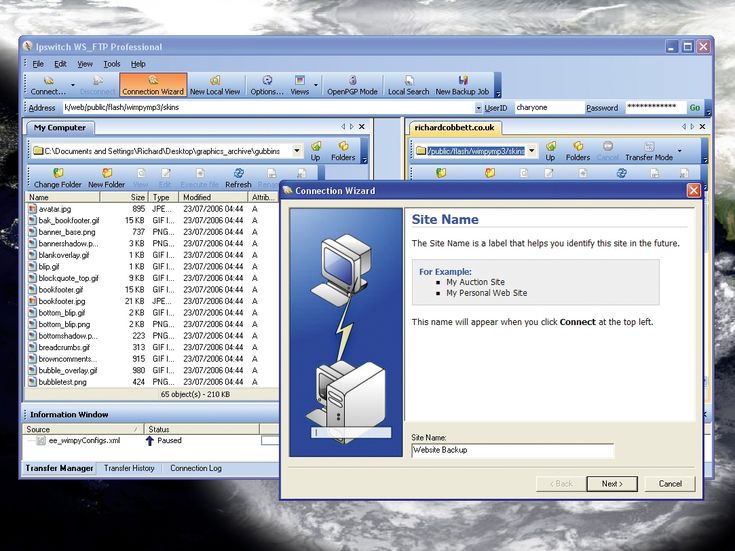
Благодарим Вас за ценные отзывы! Вот что ждет Вас в новой версии:
— Улучшение интерфейса
— Повышение быстродействия
— Исправление мелких ошибок
Мы были бы очень признательны, если бы вы уделили нам немного времени, чтобы оценить наше приложение в App Store!
Оценки и отзывы
Оценок: 46
Насиба885
Хорошее приложение
Выкачка денег
Базовый функционал нашпигован рекламой. Разблокировка реклам — плати, возможность использовать обложные хранилища.
В магазине полно полностью бесплатных программ с данным функционалом.Купил версию про, оказалось, что недостаточно для включения всех возможностей.
Terrible app
I purchased pro version of this app with only one purpose — moving my video files to ftp storage.
But as turns out — it is not always possible in this app (most of my video files files has no appropriate option in context menu). Support is not responding. The app is absolutely useless for me.
Разработчик LTD DevelSoftware не сообщил Apple о своей политике конфиденциальности и используемых им способах обработки данных.
Нет сведений
Разработчик будет обязан предоставить сведения о конфиденциальности при отправке следующего обновления приложения.
Информация
- Провайдер
- LTD DevelSoftware
- Размер
- 152,9 МБ
- Категория
Бизнес
- Возраст
- 4+
- Copyright
- © LTD DevelSoftware
- Цена
- Бесплатно
Поддержка приложения
Другие приложения этого разработчика
Вам может понравиться
Лучшие клиенты FTP, FTPES и SFTP для iPhone и iPad
Интернет
0 5.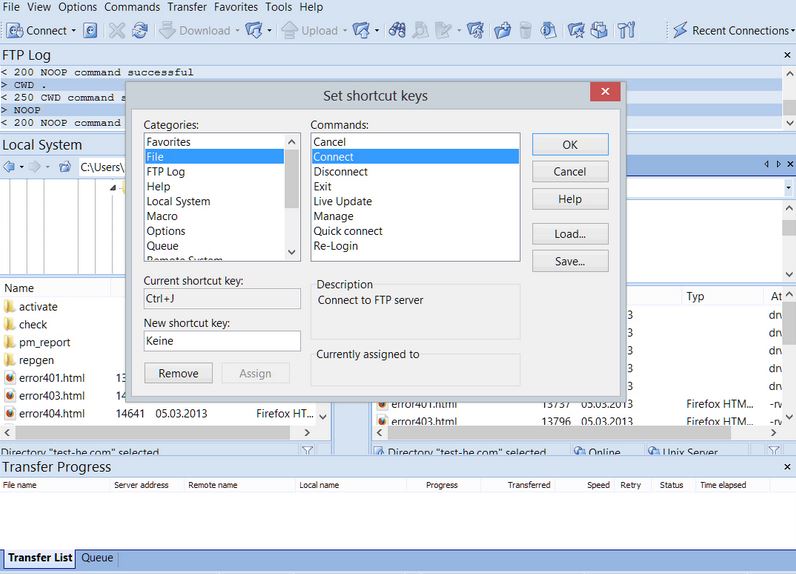 889 6 минут на чтение
889 6 минут на чтение
В настоящее время многим пользователям устройств iOS необходимо иметь сервер FTP, FTPES или SFTP, установленный дома или заключенный через компанию, чтобы иметь возможность удаленно подключаться со своего устройства iOS к этим серверам. Сегодня в RedesZone мы поговорим о лучших клиентах FTP, FTPES и SFTP, которые существуют для iPhone и iPad, чтобы вы могли легко подключаться к своим серверам из любого места.
Нам повезло, что на iOS есть множество приложений, которые позволяют вам, от создания собственного сервера на мобильном устройстве до очень интересных клиентов, которые мы увидим ниже. Благодаря обширному контролю, который Apple осуществляет в своем магазине приложений, прежде чем пользователи смогут его загрузить, мы можем быть уверены, что это очень безопасное приложение.
FTPManager — FTP, SFTP-клиент
Этот FTP-клиент, доступный для iPhone и iPad, имеет все функции, которые позволяют вам получать доступ к файлам, расположенным на FTP-серверах.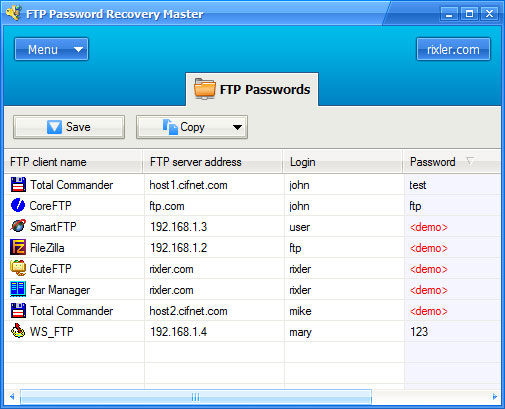 Он совместим с протоколами FTP и SFTP, и его основные функции:
Он совместим с протоколами FTP и SFTP, и его основные функции:
- Подключение к FTP-серверу через TLS.
- Подключение к SFTP-серверу через SSH.
- Вы можете копировать, перемещать, переименовывать и удалять файлы.
- Вы можете транслировать музыку и видео с FTP-сервера.
- У вас есть разные методы сортировки файлов.
- Имеет очень полезный файловый браузер.
- Вы можете передавать загруженные файлы с FTP на свой компьютер через Wi-Fi.
- Имеет темный режим
- На iPad вы можете открывать несколько окон.
- Вы можете копировать файлы из облака на FTP-сервер и наоборот.
- Вы можете скопировать фотографии, которые есть в библиотеке iOS, на FTP-сервер.
- Вы можете создать резервную копию библиотеки iOS на FTP-сервере.
- Имеет автоматическую синхронизацию между FTP-серверами и iPhone и iPad.
- Файлы можно переносить, перетаскивая их из одного окна в другое.
- Если вы хотите перенести файлы с FTP-сервера на другой iPhone, отличный от того, на котором установлено приложение, вы можете сделать это без использования соединения Wi-Fi или Bluetooth.

- Имеет встроенный текстовый редактор.
И это были бы самые важные функции FTP Manager, где мы видим, что он очень полный. Мы должны помнить, что бесплатная версия может создавать соединение только с FTP-сервером. Если вам нужно сделать больше подключений, вам необходимо приобрести версию PRO. Если вам нужна дополнительная информация, вы можете увидеть FTPManager по следующей ссылке.
FTPManager — FTP, SFTP-клиент
Разработчик: Скайос Ко., Лтд.
FTP-клиент Pro
По словам его программистов, они называют его лучшим профессиональным FTP-клиентом в App Store и подтверждают его, приводя следующие статистические данные:
- Загрузок:> 380
- Ежедневные пользователи:> 5
- 5-звездочный рейтинг:> 2
Занял первое место в Дании, России, Швеции, Норвегии, Словении, Новой Зеландии, Литве, Польше, Финляндии. Без сомнения, мы сталкиваемся с одним из лучших FTP-клиентов из-за его функций, таких как совместимость с протоколами SFTP и FTPS, он доступен для iPhone и iPad и, кроме того, имеет следующие функции, которые мы увидим ниже:
- Он поддерживает SFTP и FTPS (неявные и явные), а также поддерживает закрытые ключи.

- Загружаемые нами видеофайлы или изображения загружаются в исходном формате без использования какого-либо сжатия.
- Поддерживает вид сетки.
- Он объединяет текстовый редактор, совместимый с несколькими расширениями, такими как txt, css, php, xml, html, csv, htm.
- Он интегрирует программу просмотра документов, совместимую с расширениями doc, txt, rtf, pdf, pps, xls.
- Вы можете воспроизводить потоковые мультимедийные файлы в форматах mp3, avi и mov.
- Вы можете перемещать, копировать, переименовывать, удалять файлы и папки, удерживая один палец на экране в течение нескольких секунд.
- Вы можете создавать новые папки и файлы.
- Загруженные файлы можно отправить по электронной почте, прикрепив их или со ссылкой на файл.
- Вы можете сделать несколько подключений.
- Он поддерживает несколько кодировок разных языков, таких как азиатский, кириллица и арабский.
- Он поддерживает пассивный и активный режимы.
- Вы можете включить безопасность для доступа к приложению с помощью пароля, отпечатка пальца или доступа по лицу.

- Вы можете управлять разрешениями для файлов и папок.
- Вы можете сортировать файлы по имени, дате, размеру и типу файла.
- Вы можете сжимать и распаковывать загруженные файлы, и это совместимо с приложением Unrar.
- Вы можете выбрать порт, через который хотите подключиться к серверу.
Как мы видим, мы сталкиваемся с приложением, о котором программисты продумали все, и которое имеет множество опций для всех типов пользователей. Хотя это платная версия, существует гораздо более ограниченная бесплатная версия, которую вы можете найти по следующей ссылке.
FTP-клиент Lite
Разработчик: Разработка Меньше — больше
Если вам нужна дополнительная информация, вы можете увидеть FTP Client PRO по следующей ссылке.
FTP-клиент Pro
Разработчик: Разработка Меньше — больше
Termius — клиент SSH
Это приложение, хотя оно имеет только SFTP-соединение, мы чувствуем себя обязанными включить его, потому что благодаря его синхронизации с его версиями настольных операционных систем оно действительно делает его очень интересным вариантом. Мы можем определить Termius как простой SSH-клиент, поскольку он интегрирует полное решение командной строки, которое позволяет нам безопасно получать доступ к устройствам с SSH-сервером, таким как маршрутизаторы, коммутаторы, серверы и другие типы устройств, и позволяет нам управлять через CLI из любой точки мира.
Мы можем определить Termius как простой SSH-клиент, поскольку он интегрирует полное решение командной строки, которое позволяет нам безопасно получать доступ к устройствам с SSH-сервером, таким как маршрутизаторы, коммутаторы, серверы и другие типы устройств, и позволяет нам управлять через CLI из любой точки мира.
У Termius есть две версии, одна бесплатная и одна платная, поэтому мы подробно расскажем, что предлагает нам каждая версия.
Бесплатная версия Termius:
- Он поддерживает сеансы SSH, Mosh и Telnet.
- Он поддерживает открытые ключи ECDSA и ed25519.
- Он поддерживает шифрование chacha20 и poly1305.
- Вы можете связать учетные данные и серверы для быстрого доступа.
- Вы можете создавать разные группы, чтобы указать особые настройки для рассматриваемой группы.
- Многозадачность доступна на iPad в режиме разделения экрана.
- Поддерживает темный режим.
- Вы можете установить несколько подключений к одному и тому же хосту или подключиться к нескольким хостам одновременно.

- Вы можете импортировать ключи в форматах ext, OpenSSH и PPK.
- Вы можете использовать переадресацию портов и туннелирование для шифрования любой службы или соединения.
И это будут все основные функции бесплатной версии Termius. Важным моментом является то, что хотя это бесплатная версия, в ней нет рекламы, и вас ограничивают только функции.
Премиум-версия Termius:
- У вас есть 14-дневная бесплатная пробная версия.
- Одна и та же подписка действительна для всех мобильных устройств и настольной версии.
- Вы можете синхронизировать настройки и учетные данные на всех устройствах одновременно, и эта синхронизация будет полностью зашифрована с помощью AES-256.
- Вы можете заблокировать доступ к учетным данным через системы безопасности Apple, используя Touch ID или Face ID.
- Вы можете включить двухфакторную аутентификацию.
- Он поддерживает двухоконный SFTP.
- Вы можете использовать автозаполнение.
- Доступна поддержка фоновых сеансов.

- Вы можете установить собственные переменные среды.
- Вы можете удалить неиспользуемые порты.
И это будут основные особенности премиум-версии. Следует отметить, что если нам нужна поддержка SFTP, нам потребуется премиум-версия, потому что с бесплатной версией у нас нет доступа к этому протоколу.
Подписка премиум-класса для всех устройств стоит 9,99 долларов в месяц или 99,99 долларов в год. По нашему мнению, это работает только в том случае, если вы собираетесь использовать Termius на нескольких разных устройствах, потому что благодаря синхронизации и выпуску всех функций у нас будет то же самое на всех устройствах. Если вам нужна дополнительная информация, вы можете увидеть Термиуса по следующей ссылке.
Termius — клиент SSH
Разработчик: Корпорация Термиус
Как вы видели, у нас есть три приложения, которые действуют как клиенты FTP, FTPES и SFTP для простого подключения к нашим серверам (кроме Termius, который поддерживает только SFTP). Благодаря этим приложениям мы можем легко и безопасно получить доступ ко всем нашим файлам из любого места, если вы используете протоколы FTPES или SFTP для соединений.
Благодаря этим приложениям мы можем легко и безопасно получить доступ ко всем нашим файлам из любого места, если вы используете протоколы FTPES или SFTP для соединений.
report this ad
Подобные предметы
10 лучших FTP-клиентов для разных платформ
20 сентября 2020ЛикбезТехнологии
Платные и бесплатные программы для компьютеров и мобильных устройств.
Поделиться
0
1. FileZilla
- Совместимость: Windows, macOS, Linux.
- Цена: бесплатно.
Самый популярный FTP‑клиент с открытым исходным кодом, доступный на всех основных платформах. Имеет простой и гибко настраиваемый интерфейс, поддерживает большое количество протоколов соединения, а также умеет искать и редактировать файлы на удалённом сервере, сравнивать директории и добавлять закладки для быстрого доступа.
Скачать с официального сайта →
2. WinSCP
- Совместимость: Windows.

- Цена: бесплатно.
Наверное, это лучшее решение для работы с FTP на Windows. Утилита отличается аскетичным дизайном, но при этом может похвастать полезными фишками, среди которых настройка квот передачи, встроенный текстовый редактор и синхронизация локальных папок с сервером. Кроме того, WinSCP поддерживает SSH‑подключение, скрипты для автоматизации задач и мастер‑пароль для повышения безопасности.
Скачать с официального сайта →
3. Cyberduck
- Совместимость: Windows, macOS.
- Цена: бесплатно.
Удобный и современный FTP‑клиент с интуитивным интерфейсом, рассчитанный на обычных пользователей. Cyberduck способен подключаться к удалённым серверам по различным протоколам, а также позволяет работать с Google Drive, Dropbox и другими популярными облачными сервисами. При желании можно воспользоваться встроенным инструментом Cryptomator и включить сквозное шифрование для всех передаваемых файлов.
Скачать с официального сайта →
4. Transmit
- Совместимость: macOS.
- Цена: 45 долларов.
Мощный менеджер файлов для работы с FTP, SFTP и множеством других протоколов передачи. Transmit отличается приятным и продуманным дизайном, высокой скоростью и большим количеством настроек. Можно работать с несколькими серверами одновременно, загружать файлы очень большого объёма в хранилище Amazon S3, быстро переименовывать целые группы объектов.
Скачать с официального сайта →
5. CrossFTP
- Совместимость: Windows, macOS, Linux.
- Цена: бесплатно / 25 долларов.
Неплохой кросс‑платформенный клиент с простым двухпанельным интерфейсом и поддержкой десятка различных протоколов, включая SFTP, WebDav, Amazon S3 и Microsoft Azure. CrossFTP удовлетворит нужды как обычных, так и продвинутых пользователей. В приложении доступны вкладки, пакетная передача, шифрование паролей, быстрый поиск и другие полезные функции.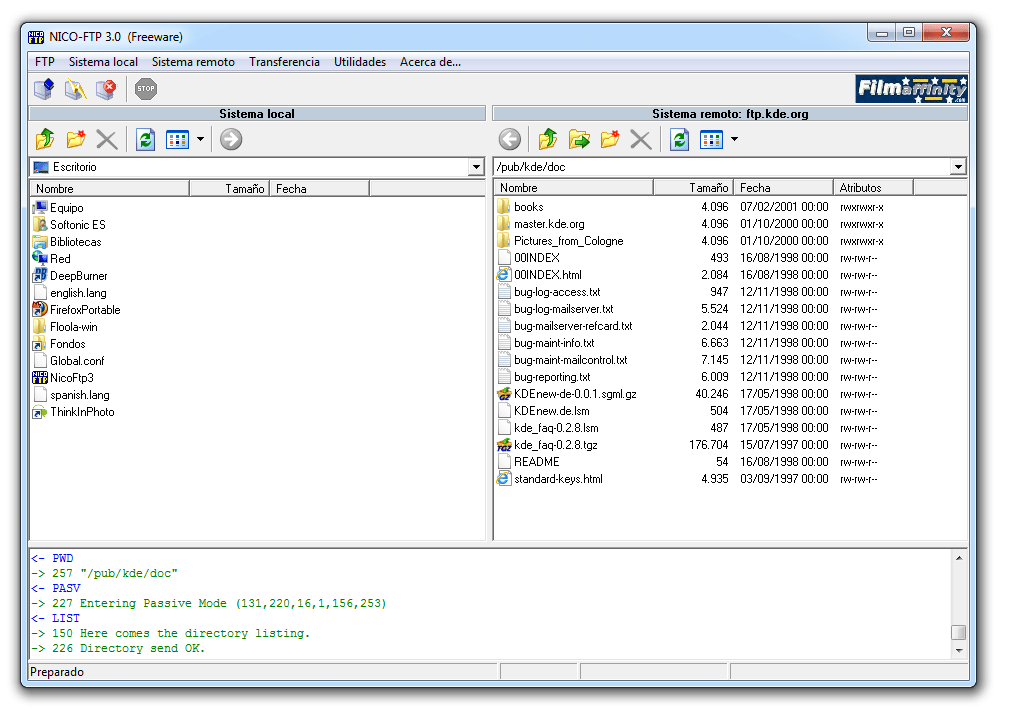
Скачать с официального сайта →
6. Nautilus («Файлы»)
- Совместимость: Linux.
- Цена: бесплатно.
Стандартный файловый менеджер в Ubuntu и других Linux‑дистрибутивах со средой окружения Gnome. Клиент подойдёт для большинства пользователей, а главный его плюс в том, что он уже интегрирован в систему. Поддерживается передача файлов не только по FTP, но и по FTPS, NFS, SMB, WebDav и SSH.
Скачать с официального сайта →
7. AndFTP
- Совместимость: Android.
- Цена: бесплатно / 161 рубль.
Мощный FTP‑клиент для Android с предельно минималистичным интерфейсом, который предлагает массу функций для самых требовательных пользователей. AndFTP работает со всеми основными протоколами, умеет продолжать прерванное скачивание и выгрузку файлов, а также позволяет выбирать различные варианты сортировки. В Pro‑версии доступны расширенные функции: поддержка SCP, синхронизация папок, настраиваемые команды и импорт настроек из файла.
Загрузить
Цена: Бесплатно
Загрузить
Цена: 160,95 ₽
8. X‑plore File Manager
- Совместимость: Android.
- Цена: бесплатно.
Один из самых популярных файловых менеджеров, который помимо локальных данных и облачных хранилищ также умеет работать с FTP, FTPS и SSH. Это делает X‑plore универсальным решением для скачивания и загрузки файлов из любых источников. Также в приложении есть встроенный медиаплеер, возможность просмотра свойств документов и даже выполнения команд по SSH.
Загрузить
Цена: Бесплатно
9. FTPManager
- Совместимость: iOS.
- Цена: бесплатно.
Полнофункциональная утилита для копирования, перемещения и удаления файлов по FTP. Среди ключевых фишек можно отметить поддержку многооконного режима на iPad, наличие тёмной темы, а также редактор кода, встроенный просмотрщик всех популярных типов файлов и функцию FTP‑сервера.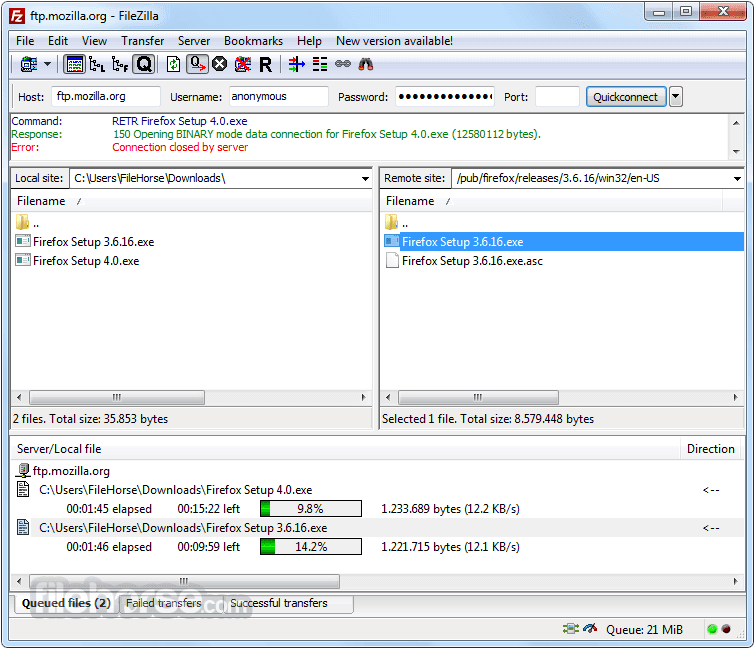
Загрузить
Цена: Бесплатно
10. Documents by Readdle
- Совместимость: iOS.
- Цена: бесплатно.
Знакомое всем пользователям iOS многофункциональное приложение. Разумеется, Documents умеет подключаться к удалённым серверам по протоколу FTP, SFTP, WebDav и SMB. Можно просматривать информацию о файлах, загружать, перемещать и открывать их во встроенном проигрывателе, а также добавлять в избранное, открывать в других приложениях и делиться через стандартное меню iOS.
Приложение не найдено
Читайте также 🖥💿🔑
- Как настроить свой прокси-сервер
- Как поставить пароль на флешку: 5 рабочих способов
- Как зашифровать содержимое диска или флешки на Windows и macOS
- Как поставить пароль на BIOS, чтобы защитить компьютер
- Как быстро передать большой файл с помощью торрент-клиента
ТОП-15 FTP-клиентов – Plerdy
FTP-клиент — это программа для легкого доступа к FTP серверу. С его помощью можно просто и быстро получить доступ к файлам, хранящимся на сервере, просматривать их, редактировать, копировать и загружать. При этом, благодаря удобному интерфейсу, пользователь не почувствует серьезной разницы во время работы с данными в пределах своей файловой системы.
С его помощью можно просто и быстро получить доступ к файлам, хранящимся на сервере, просматривать их, редактировать, копировать и загружать. При этом, благодаря удобному интерфейсу, пользователь не почувствует серьезной разницы во время работы с данными в пределах своей файловой системы.
Существуют различные FTP-клиенты и, несмотря на схожее предназначение , они могут существенно отличаться. Сегодня мы познакомим вас с ТОП-15 таких программ. После прочтения этой статьи вы с легкостью сможете выбрать тот, который лучше всего подходит именно вам.
Десктопные FTP-клиенты
Этот тип FTP-клиентов, как и следует из названия, предназначен для использования на компьютере. Для каждой операционной системы есть свои программы, а также несколько кроссплатформенных. В основном эти клиенты имеют полный спектр возможностей и позволяют взаимный обмен файлами с FTP сервером. Ниже будут описаны программы для Windows, Linux и MacOS.
1. WinSCP
WinSCP — это графический клиент протоколов SFTP и SCP под операционную системную Windows.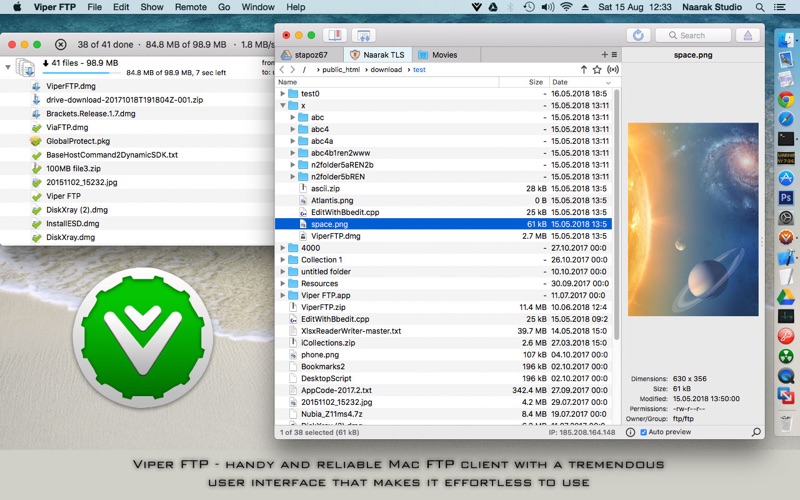 Кроме вышеупомянутых протоколов, программа также поддерживает также работу с файлами, ярлыками, схемами URL, имеет встроенный текстовый редактор. Также отдельно стоит обратить внимание на возможность использования этого продукта в качестве FTP-клиента.
Кроме вышеупомянутых протоколов, программа также поддерживает также работу с файлами, ярлыками, схемами URL, имеет встроенный текстовый редактор. Также отдельно стоит обратить внимание на возможность использования этого продукта в качестве FTP-клиента.
2. Core FTP LE
Core FTP — это защищенный FTP-клиент, разработанный CoreFTP.com в 2003 году. Программа поддерживает FTP, FTP over SSH, SFTP, FTPS (FTP over SSL), FXP, DAV / HTTP (S). С помощью него клиенту можно легко получить доступ к данным на внешнем сервере.
3. CuteFTP
CuteFTP — FTP-клиент, первая версия которого вышла еще в 1994 году. С помощью этой утилиты можно бесплатно обмениваться файлами между клиентом и сервером. Программа может использовать протоколы: FTP, FTPS, HTTP, HTTPS и SSH. Дополнительным преимуществом является возможность продолжить прерванную загрузку файлов.
4. Cyberduck
Cyberduck это FTP-клиент для Windows и MacOS который поддерживает FTP, SFTP, WebDAV, Amazon S3, OpenStack Swift, Backblaze B2, Microsoft Azure & OneDrive, Google Drive и Dropbox. Также программа имеет удобный интерфейс и дизайн.
Также программа имеет удобный интерфейс и дизайн.
5. FileZilla
FileZilla — это один из самых популярных бесплатных FTP-клиентов, имеющий версии под все популярные десктопные операционные системы. Программа приобрела свою популярность благодаря удобному интерфейсу и широкому функционалу. Основными возможностями этого клиента являются: поддержка FTP, FTP поверх SSL / TLS (FTPS) и SSH File Transfer Protocol (SFTP). Также возможность удобной работы с файлами и возможность настройки скорости соединения.
6. CrossFTP
CrossFTP — это бесплатный FTP-клиент, который имеет версии для Windows, Linux и MacOS. Программа разработана в 2006 году и поддерживает несколько сетевых протоколов. В бесплатной версии поддерживается FTP. В платной: FTP over SSH, SFTP, FTPS (FTP over SSL), FXP, DAV / HTTP (S).
7. gFTP
gFTP — это известный клиент который, в первую очередь, популярен в UNIX-подобных операционных системах, Linux и MacOS. Эта программа выпущена в 1998 году и переведена на более чем на 50 языков. Клиентом можно пользоваться как с помощью графического интерфейса (GUI), так и командной строкой. Также gFTP поддерживает большую часть современных сетевых протоколов.
Клиентом можно пользоваться как с помощью графического интерфейса (GUI), так и командной строкой. Также gFTP поддерживает большую часть современных сетевых протоколов.
8. Nautilus
Nautilus — это стандартный файловый менеджер для среды рабочего стола (GNOM), который используется в UNIX-подобных системах. С помощью этой программы можно выполнять стандартные операции с файлами, а также получать FTP-доступ к удаленным данным.
9. Transmit
Transmit — это популярный FTP-клиент MacOS с хорошо продуманной UI / UX составляющей. Кроме поддержки сетевых протоколов, эта программа имеет возможность интеграции с более чем 11 cloud-сервисов. Одним из основных преимуществ Transmit является высокое быстродействие.
10. Macfusion
Macfusion — последний из десктопных участников нашего ТОПа. Эта программа под операционную систему MacOS. С помощью этого FTP-клиента можно работать с большинством сетевых протоколов.
Мобильные FTP-клиенты
Создание мобильных FTP-клиентов стало очевидным этапом развития этого вида сервисов.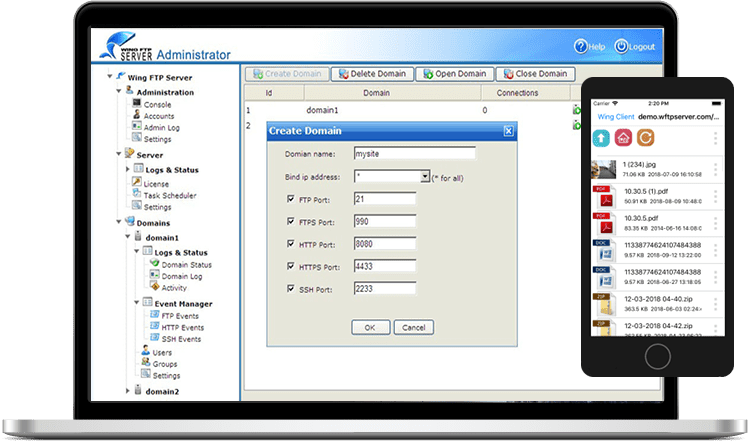 Поскольку количество мобильных устройств на рынке стремительно растет, началось развитие соответствующих мобильных приложений. С их помощью можно как управлять данными в файловой системе, так и получать доступ к удаленным серверам с помощью FTP-протокола.
Поскольку количество мобильных устройств на рынке стремительно растет, началось развитие соответствующих мобильных приложений. С их помощью можно как управлять данными в файловой системе, так и получать доступ к удаленным серверам с помощью FTP-протокола.
11. AndFTP
Первый участник нашего ТОПа, который является Android-приложением. Основными возможностями этого приложения являются: управление файловой системой, передача данных через использование протоколов FTP, SFTP и FTPS, а также настройки собственного сервера.
12. Total Commander
Мобильная версия известного файлового менеджера Total Commander. Приложение также имеет характерный двухпанельный интерфейс, как и его десктопный аналог. С помощью этой программы можно управлять файловой системой, заниматься распаковкой и архивированием файлов. Одним из ключевых преимуществ этого FTP-клиента есть возможность расширения благодаря большому количеству плагинов.
13. File Manager
Этот FTP-клиент разработан командой Clean Master который позволяет управлять данными в пределах файловой системы. Интересной особенностью этого приложения является то, что он может превратить смартфон в FTP-сервер.
Интересной особенностью этого приложения является то, что он может превратить смартфон в FTP-сервер.
14. FTPManager
Первый из FTP-клиентов созданных под операционную систему iOS. Кроме работы с файлами, предоставляется возможность работать с различными сетевыми протоколами. Преимуществом этого приложения является то, что он распространяется бесплатно
15. FTP On the Go
Это мобильное приложение также разработано под систему iOS, однако в отличие от предыдущего участника, эта программа является платной. Кроме стандартных функций мобильных FTP-клиентов, эта программа предоставляет возможность редактирования файлов. При этом дополнительным преимуществом является удобная подсветка синтаксиса.
Вывод
После прочтения этой статьи вы сможете с легкостью выбрать FTP-клиенты который как нельзя лучше подходит под конкретные нужды. Благодаря приведенной информации можно понять для каких функций подходит каждый конкретный продукт. Кроме десктопных программ, вы можете использовать мобильные приложения для доступа к удаленным.
Надеемся, что эта статья была для вас полезной и интересной. Оставайтесь с нами, дальше еще много интересного.
FTP на Mac: как зайти через Finder или другие бесплатные ФТП-клиенты
FTP является очень полезным протоколом, позволяющим передавать файлы через Интернет. При необходимости соединение с сервером на Mac можно осуществить как с помощью встроенных решений, так и сторонних программ (FileZilla, CyberDuck). Эти клиенты предлагают широкий спектр настроек, позволяющих полностью контролировать работу с FTP.
♥ ПО ТЕМЕ: Keka – бесплатный архиватор для Mac с широкими возможностями.
Но что делать, если сторонние программы не установлены, нет возможности сделать это или разбираться в них. В этом случае клиентом FTP может выступить привычный всем файловый менеджер Finder. Это приложение сможет соединиться с удаленным сервером, а его папки будут показаны по аналогии с локальными.
♥ ПО ТЕМЕ: Как поменять стандартные иконки папок на смайлики эмодзи в macOS.

Как подключиться к FTP-серверу на Mac с помощью Finder
Получить доступ к удаленному FTP серверу с помощью нативного для macOS приложения Finder очень просто. Для этого проделайте следующее:
1. Запустите Finder.
2. В строке меню программы выберите Переход → Подключение к серверу.
3. Откроется новое окно, в котором надо будет ввести имя сервера или его IP адрес. Можно будет нажать кнопку «+», чтобы добавить этот ресурс в список Избранного и обеспечить быстрый к нему доступ впоследствии. Обратите внимание, что протокол может быть выбран как FTP, так и FTPS. Тут все зависит от уровня безопасности сервера. Важно не перепутать FTPS с SFTP. Это два разных способа подключения. Первый относится к безопасному соединению с использованием FTP, а второй работает на основе протокола SSH с добавленными к нему функциями FTP.
4. На этом шаге в строке с адресом вы можете задать и имя пользователя с его паролем, но если не сделать этого, то данные просто надо будет ввести позже.
5. Нажмите кнопку «Подключиться».
6. Нажмите еще раз кнопку «Подключиться».
7. В появившемся окне надо ввести имя пользователя и его пароль, если они не были заданы раньше. При необходимости можно выбрать вариант подключения к серверу в качестве гостя.
8. Стоит поставить галку рядом с опцией «Запомнить этот пароль в связке ключей», чтобы сохранить данные авторизации для последующих подключений.
9. Нажмите кнопку «Подключиться».
10. Появится окно с папками в том же стиле, как при работе с локальными папками Mac.
Примечание! При всем удобстве использования Finder в качестве FTP-клиента стоит отметить возможность доступа к серверу только в режиме «только для чтения». Другими словами файлы можно скачать с сервера на компьютер, но нельзя наоборот.
♥ ПО ТЕМЕ: Рингтон (мелодия) на iPhone: как сделать и установить при помощи компьютера.

Как подключиться к FTP-серверу на Mac с помощью Cyberduck
Если вам все же нужно что-то разместить на сервере, то придется воспользоваться продуктами сторонних разработчиков, например, Cyberduck.
Приложение Cyberduck распространяется совершенно бесплатно, однако при желании можно внести пожертвования на сайте разработчиков.
Чтобы подключиться к FTP-серверу при помощи программы CyberDuck осуществите следующие шаги:
1. Запустите программу CyberDuck для Mac.
2. Нажмите на кнопку «Новое подключение».
3. В первой строке нового окна оставьте значение «FTP (Стандартное подключение)», если вам требуется стандартный доступ к серверу.
4. Ниже понадобится ввести адрес сервера, имя пользователя, пароль. Здесь тоже есть возможность анонимного входа и хранения данных авторизации в связке ключей.
5. Нажмите на кнопку «Подключиться».
Как видите, интерфейс программы очень прост и интуитивно понятен.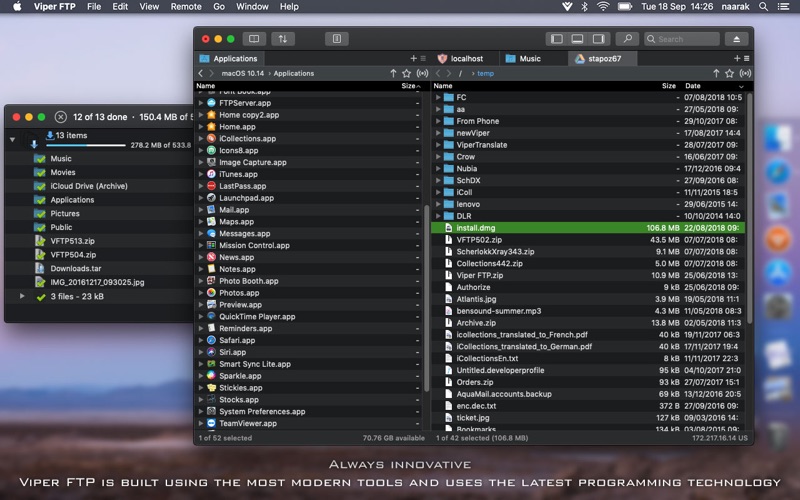
♥ ПО ТЕМЕ: Размер папок в Finder на Mac: как включить.
Другие бесплатные FTP-клиенты для Mac
FileZilla (скачать)
ClassicFTP (скачать)
Смотрите также:
- Как изменить папку для скриншотов на Mac (macOS).
- Полезные команды Siri для компьютера Mac (macOS) на русском языке.
- Локатор («Найти друзей» и «Найти Mac») на macOS: как пользоваться.
Пожалуйста, оцените статью
Средняя оценка / 5. Количество оценок:
Оценок пока нет. Поставьте оценку первым.
Метки: iFaq, Mac-новости, Mac-секреты, OS X, Новости Apple, Программы для Mac.
FTP-клиент ᐈ 17 лучших FTP-менеджеров для Windows, Linux, Mac OS, Android и iOS
Владельцам веб-ресурсов часто необходимо работать с файлами хостингового аккаунта.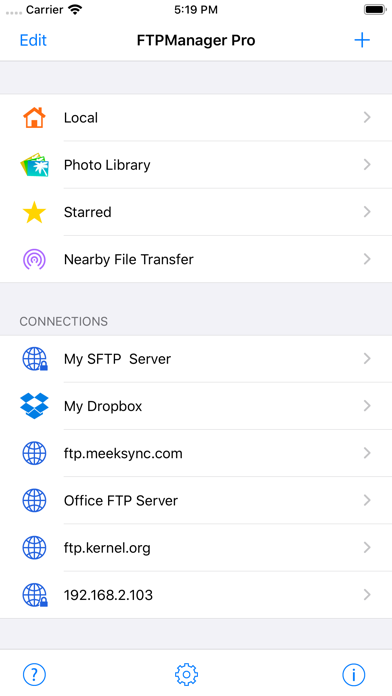 Если речь идет о виртуальном хостинге, то хостеры предоставляют пользователям графическую контрольную панель управления. Хотя бы одно меню этой панели позволяет работать с файловой системой в web-интерфейсе. По сути, вы получаете FTP-клиент онлайн, используя браузер. С другой стороны, если речь идет о виртуальном выделенном сервере (VPS/VDS) или выделенном сервере, то там все еще интереснее. По умолчанию такие сервера не имеют графической контрольной панели и управляются по SSH. Но это не так удобно для пользователя. Даже если вы привыкли пользоваться файловыми менеджерами на персональном компьютере.
Если речь идет о виртуальном хостинге, то хостеры предоставляют пользователям графическую контрольную панель управления. Хотя бы одно меню этой панели позволяет работать с файловой системой в web-интерфейсе. По сути, вы получаете FTP-клиент онлайн, используя браузер. С другой стороны, если речь идет о виртуальном выделенном сервере (VPS/VDS) или выделенном сервере, то там все еще интереснее. По умолчанию такие сервера не имеют графической контрольной панели и управляются по SSH. Но это не так удобно для пользователя. Даже если вы привыкли пользоваться файловыми менеджерами на персональном компьютере.
Есть альтернативный путь, как обмениваться данными с хостингами — это FTP-доступ к серверу. FTP-клиент (File Transfer Protocol) — программа для FTP-соединения. Основная идея в том, чтобы пользователь мог оперировать файловыми данными на стороне хостера: просматривать, редактировать, копировать, загружать и удалять.
Из статьи вы узнаете:
- Десктопные FTP-клиенты
- Core FTP LE
- Transmit
- CuteFTP
- Nautilus (GNOME Files)
- Cyberduck
- FileZilla
- WinSCP
- CrossFTP
- Macfusion
- gFTP
- FireFTP
- SmartFTP
- FTP-клиенты для мобильных устройств
- File Manager
- AndFTP
- FTP On the Go
- Total Commander
- FTPManager
Какие есть критерии, чтобы выбрать лучший фтп-клиент? Можно выделить два основных типа FTP-клиентов: для десктопных и для мобильных устройств. В чем-то их функционал похож, но для конкретного пользователя различия могут оказаться существенными. Сегодня мы представим вам ТОП-17 FTP-клиентов. Уверены, среди них найдется максимально соответствующий вашим требованиям.
В чем-то их функционал похож, но для конкретного пользователя различия могут оказаться существенными. Сегодня мы представим вам ТОП-17 FTP-клиентов. Уверены, среди них найдется максимально соответствующий вашим требованиям.
Десктопные FTP-клиенты
Обратите на них внимание, если всю работу планируете только на персональном компьютере. Бывают кроссплатформенные FTP-клиенты и созданные под конкретную операционку. Десктопный FTP-менеджер имеет широкий спектр опций, чтобы работать с файлами на хостинге удаленно.
В этом обзоре покажем краткий разбор наиболее востребованных FTP для Windows, Mac OS и Linux.
Core FTP LE
Бесплатный FTP-клиент для Windows, благодаря ему можно работать по целому списку протоколов: FTP, FTP over SSH, SFTP, FTPS (FTP over SSL), FXP, DAV / HTTP (S).
Основные характеристики:
- Англоязычный интерфейс.
- Поддерживается интеграция с браузерами.
- Опция drag-and-drop.
- Опция восстановления разорванного подключения.

Transmit
FTP-client для Mac OS. В этом клиенте большое внимание уделили UI/UX дизайну. Поэтому интерфейс и пользовательское взаимодействие с приложением будет легким и удобным. Этот клиент интегрируется с 11+ cloud-сервисов, а также поддерживает актуальные интернет-протоколы.
Основная характеристика:
Высокая скорость работы.
CuteFTP
Для настройки передачи данных в связке «сервер — компьютер» допустимы протоколы FTP, FTPS, HTTP, HTTPS и SSH. Кроме Windows, поддерживается Mac OS. Это приложение платное, есть тестовый период.
Основные характеристики:
- Есть функция восстановления процесса приостановленной файловой загрузки.
- Интерфейс мультиязычен.
- Доступно три редакции: CuteFTP Lite, CuteFTP Home, CuteFTP Pro.
- Есть опция настройки расписания, чтобы файлы закачивались автоматически.
- Удобно работать со скриптами и макросами.
Nautilus (GNOME Files)
FTP-файловый менеджер для среды рабочего стола (GNOME) в UNIX-подобных системах. Бесплатен для скачивания. Приложение позволяет настроить FTP-доступ к хостинговым файлам и выполнять все базовые операции с ними. Список поддерживаемых протоколов: FTP over SSH, SFTP, ObexFTP, HTTP, WebDAV.
Бесплатен для скачивания. Приложение позволяет настроить FTP-доступ к хостинговым файлам и выполнять все базовые операции с ними. Список поддерживаемых протоколов: FTP over SSH, SFTP, ObexFTP, HTTP, WebDAV.
Основные характеристики:
- Есть предварительный просмотр при помощи иконок.
- Доступна опция работы с закладками, фоновыми окнами, эмблемами, примечаниями, скриптами дополнений.
- Доступна кастомизация отображения интерфейса: иконки, список или компактный список.
- Сохранение журнала посещенных папок.
Статья по теме:
Как выбрать хостинг
Читать статью
Cyberduck
Кроссплатформенный бесплатный фтп-клиент. Это сервер и браузер облачного хранилища для Mac и Windows с поддержкой FTP, SFTP, WebDAV, OpenStack Swift, Backblaze B2, Microsoft Azure & OneDrive, Google Drive, Dropbox, Amazon S3.
Основные характеристики:
- Есть опция drag-and-drop.
- Поддерживает работу с файлами в сторонних текстовых редакторах.

- Многоязычность поддержки.
FileZilla
Бесплатный FTP-manager для всех десктопных операционных систем. Программа распространена среди пользователей благодаря удобному интерфейсу и многофункциональности. Поддерживает FTP, FTP поверх SSL / TLS (FTPS) и SSH File Transfer Protocol (SFTP).
Это решение FTP с открытым исходным кодом для клиента и сервера. Скачать FTP-клиент Filezilla можно бесплатно.
Основные характеристики:
- Настраиваемая скорость соединения.
- Функция drag-and-drop.
- Поддерживает IPv6-адреса.
- Менеджер сайтов и очереди загрузок.
- Мультиязычность интерфейса — 50+ языков.
ВИДЕО ПО ТЕМЕ:
Прочитать статью — хорошо, а прочитать статью
и посмотреть видео — еще лучше!
Смотрите нашу видео-инструкцию для новичков, как пользоваться FileZilla
WinSCP
«Говорящее» название подсказывает, что приложение создано под Windows. Графический клиент для подключения по протоколам SFTP и FTP. В нем настроен текстовый редактор, можно обрабатывать файлы, ярлыки, схемы URL. Бесплатен.
В нем настроен текстовый редактор, можно обрабатывать файлы, ярлыки, схемы URL. Бесплатен.
Основные характеристики:
- Есть опция, позволяющая сохранять соединение.
- Можно синхронизировать папки несколькими алгоритмами.
- Допустимо использование по паролю, аутентификация с открытым ключом, Kerberos.
- Многоязычность.
Пробуйте качественный хостинг с рейтингом 9,7 из 10 баллов
на основе 1900 отзывов клиентов!
Тестировать 30 дней бесплатно
CrossFTP
Эта программа для закачки файлов на ftp доступна для Windows, Linux и Mac OS. Есть несколько версий: для свободного скачивания (только для FTP-подключения) и за деньги, в которых доступны соединения по FTP over SSH, SFTP, FTPS (FTP over SSL), FXP, DAV / HTTP (S).
Основные характеристики:
- Можно синхронизировать файлы.
- Настраиваемое расписание загрузки файлов.
Macfusion
Еще одно «говорящее» название, подсказывающее, что перед нами клиент FTP для Mac OS. В свободном доступе для скачивания.
В свободном доступе для скачивания.
Основная характеристика:
- Можно работать с большинством интернет-протоколов.
gFTP
Простой FTP-клиент среди пользователей UNIX операционных систем, Linux и Mac OS. Представлен на 50+ языках. Программа сочетает в себе графический интерфейс (GUI) и командную строку. Для подключения можно использовать такие протоколы: FTP, FTPS (только управление подключением), HTTP, HTTPS, SFTP и FSP, а также поддержка и работа с FTP/HTTP через прокси-сервер и FXP. Можно скачать фтп-клиент бесплатно.
FireFTP
FTP-расширение для браузера Mozilla Firefox и работает на любой операционной платформе. Доступно на 20+ языках бесплатно. Поддерживает подключение по FTP и SFTP. Основные функции, которые доступны в клиенте, позволяют выполнять поиск, фильтрацию, удаленное редактирование, импорт и экспорт учетных записей, файловое хеширования, поддержка прокси-сервиса, поддержка FXP.
SmartFTP
Клиент для Windows OS, который поддерживает FTP, FTPS, SFTP, WebDAV, S3, Google Drive, OneDrive, SSH, а также терминал клиент. Кроме того, возможна настройка соединения с Google Drive и Microsoft OneDrive.
Кроме того, возможна настройка соединения с Google Drive и Microsoft OneDrive.
Попробуйте хостинг с кучей плюшек: автоустановщиком 330 движков, конструктором сайтов и теплой поддержкой 24/7!
Тестировать 30 дней бесплатно
FTP-клиенты для мобильных устройств
По мере роста мобильных девайсов в мире возникла необходимость и в этом виде приложений FTP. С их помощью вы сможете работать с информацией в файловой системе, удаленно подключаться к серверу.
File Manager
Удобный файловый менеджер для смартфона на операционной системе Android. Его особенностью является возможность сделать из смартфона сервер для FTP.
AndFTP
Это приложение FTP предназначено для Android-платформ. Поддерживает FTPS, SFTP и FTP обмен файлами, предоставляет абсолютный контроль системы файлов. Поддерживает все основные операции с документами и каталогами: создание, удаление, переименование, редактирование. С его помощью можно настраивать персональный сервер.
FTP On the Go
Также для системы iOS, но уже за деньги. Присутствует стандартный набор функций взаимодействия с файлами, в том числе редактирование. Выделяется приложение среди похожих полезной подсветкой синтаксиса.
Total Commander
Стандартный файловый менеджер десктопных систем предлагает и мобильный вариант для Windows Phone и Android. Вас ждет узнаваемый двухпанельный интерфейс для взаимодействия с файловой системой и архивами. Этот клиент может дополнить свой основной функционал при помощи различных плагинов.
FTPManager
FTP-загрузчик разработан для пользователей iOS. Работает по актуальным сетевым протоколам. Приложение доступно к скачиванию бесплатно. Поддерживает несколько языков интерфейса.
Надеемся, краткий гид помог разобраться и определить наиболее удобный FTP-клиент для вашей работы. Если вы также заинтересованы в надежном и недорогом хостинге, предлагаем ознакомиться с информацией и тарифами:
Выбирайте надежный хостинг с умной поддержкой 24/7!
Eugenia
Работает в хостинговой техподдержке американской компании Namecheap с 2015 года. Общается с клиентами, обучает команду поддержки, пишет статьи для базы знаний и лекции по хостингу. Пишет статьи о доменах, SSL и хостинге с 2016 года.
Общается с клиентами, обучает команду поддержки, пишет статьи для базы знаний и лекции по хостингу. Пишет статьи о доменах, SSL и хостинге с 2016 года.
Главная » Приложения » 7 лучших FTP-клиентов и серверов для Android, iPhone
от Hitesh Sharma
Являясь партнером Amazon и партнером других программ, я зарабатываю на соответствующих покупках.
FTP, протокол передачи файлов, метод обмена, загрузки и скачивания файлов путем создания сетевых серверов. Здесь есть две вещи, одна — это клиент, через который можно получить доступ ко всем данным по FTP. И во-вторых, сервер, он действует как хранилище или мост, или вы можете сказать, облачное хранилище, где сохраняются все файлы, чтобы к ним можно было получить доступ через FTP-клиенты или веб-браузеры через URL-адрес. Вы можете использовать FTP-клиент и сервер для просмотра файлов на сервере с ПК. Но если вы ищете одни из лучших FTP-клиентов и серверов для управления файлами со смартфонов, то эта статья для вас.
Содержание
- 1 Лучшие клиенты FTP
- 1.1 1. и ифт
- 1.2 2. FTP Client Lite
- 1.3 3. ES File Explorer
- 1.4 4. FTP Manager
- 2. Best FTP
Best FTP Clients
1. и ифт. позволит вам получить доступ к любому желаемому FTP-серверу с вашего Android-смартфона. Вы можете использовать это приложение до
просмотреть файлы на сервере или даже файлы на вашем устройстве. Все, что вам нужно сделать, это добавить информацию о сервере FTP, к которому вы собираетесь получить доступ. Это позволяет загружать, скачивать, синхронизировать и обмениваться любыми желаемыми файлами или папками между клиентом и сервером. Помимо FTP, он также поддерживает FTPS, SCP, SCFT, ключ SSH и т. д. Вы также можете получить доступ к нескольким соединениям в этом приложении и даже использовать его через веб-браузеры, как на ПК, так и на смартфонах.
Помимо FTP, он также поддерживает FTPS, SCP, SCFT, ключ SSH и т. д. Вы также можете получить доступ к нескольким соединениям в этом приложении и даже использовать его через веб-браузеры, как на ПК, так и на смартфонах.
Android (AndFTP)
2. FTP Client Lite
FTP Client Lite — одно из лучших приложений FTP для пользователей iOS. Его интерфейс чистый и простой в использовании, просто добавьте данные о сервере и подключите к нему всего одним нажатием. Вы можете просматривать , загружать и даже загружать файлов на сервер с помощью этого приложения.
Он имеет функцию Import , которая позволяет вам выбирать файлы из вашего iCloud Drive . Приложение предлагает довольно много опций на вкладке «Настройки»; Автоматическое сохранение открытых файлов, настраиваемый размер шрифта, присвоение имен медиафайлам, автокапитализация и многое другое.
Если вы перейдете на премиум-версию, вы также сможете сохранить используемые соединения в Закладках . Кроме того, это также дает вам роскошь не запоминать данные для входа на сервер.
iOS (FTP Client Lite)
3. ES File Explorer
ES — одно из лучших файловых менеджеров для устройств Android. Не только это, но вы также можете использовать это приложение для просмотра файлов в качестве FTP-клиента или SFTP-клиента. Вы можете либо добавить FTP-сервер вручную или приложение может автоматически сканировать подключенные сети и доступные FTP-серверы. Как только он найдет сервер, выберите тот, к которому вы хотите получить доступ, и введите имя пользователя и пароль, если это необходимо. После подключения к серверу вы можете просматривать папки или загружать и загружать любые файлы с помощью ES File Explorer.
Android (бесплатно)
4.
 FTP Manager
FTP Manager
Подобно вышеперечисленным приложениям, которые предоставляют пользователям возможность доступа к любому FTP-серверу, FTP Manager также делает то же самое для устройств iOS. Здесь вы можете доступ к любым файлам iOS на устройстве и загрузка их на FTP-сервер или даже загрузка с сервера на ваше устройство. Вы также можете использовать это приложение для создания FTP-серверов с ваших устройств iOS и обмена файлами на вашем ПК.
Его можно легко использовать в веб-браузерах macOS или других ПК с Windows. Если вы хотите использовать более одного FTP-сервера одновременно, вы можете приобрести его версию PRO. В версии PRO это также позволит вам получить доступ к файлам в Dropbox из самого приложения.
iOS (FTP-менеджер)
Лучшие FTP-серверы
5. Wi-Fi FTP-сервер
Это приложение FTP-сервер , которое позволит вам создать или превратить любое из ваших Android-устройств в FTP-сервер.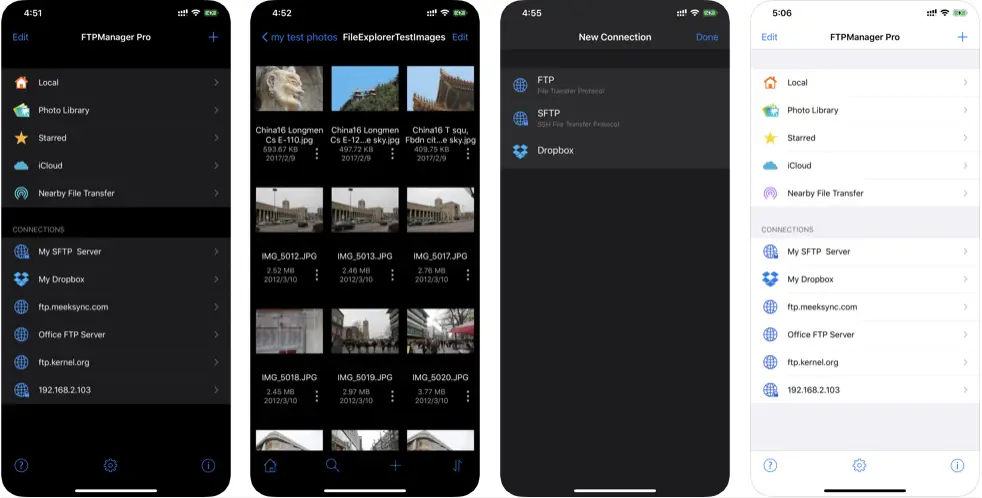 Используя это приложение, вы можете создать FTP-серверов, а затем получить к ним доступ , используя URL-адрес FTP или IP-адрес, указанный в приложении. Доступ к нему можно получить через веб-браузер на ПК или даже на смартфонах. Благодаря этому вы можете просто обмениваться данными между различными устройствами Android и ПК с помощью простых щелчков мыши. Он позволяет вам выбирать, какие файлы и папки будут использоваться совместно или отображаться с устройства в соответствии с вашими требованиями.
Используя это приложение, вы можете создать FTP-серверов, а затем получить к ним доступ , используя URL-адрес FTP или IP-адрес, указанный в приложении. Доступ к нему можно получить через веб-браузер на ПК или даже на смартфонах. Благодаря этому вы можете просто обмениваться данными между различными устройствами Android и ПК с помощью простых щелчков мыши. Он позволяет вам выбирать, какие файлы и папки будут использоваться совместно или отображаться с устройства в соответствии с вашими требованиями.
Android (WiFi FTP-сервер)
6. FTP-сервер
С помощью этого приложения вы можете создать FTP-серверов одним щелчком мыши. Все, что вам нужно сделать, это открыть приложение и нажать кнопку питания , отображаемую на экране. И после этого он автоматически создаст сервер и покажет вам его URL, имя пользователя, и пароль на дисплее. Кроме того, вы также можете настроить параметры сети, через которые можно получить доступ к этому созданному серверу, например Wi-Fi, Ethernet, мобильную сеть и т.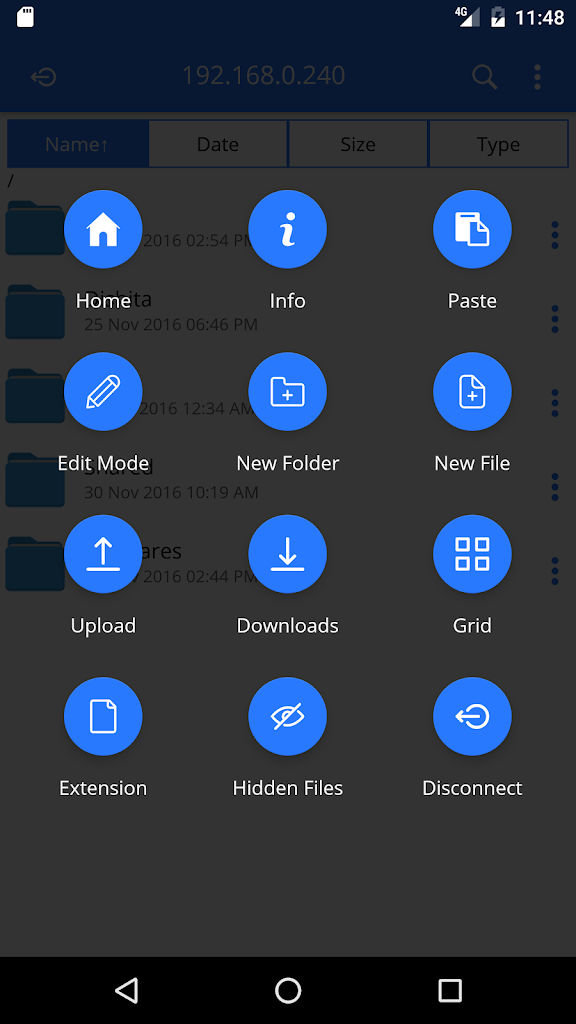 д.
д.
Это позволит вам выбрать, какое хранилище или любая пользовательская папка будет открыта с помощью сервера. Вы даже можете получить доступ к этому серверу, войдя в систему как анонимный пользователь. Этот сервер также можно открыть с помощью веб-браузера на ПК или даже на смартфонах.
Android (Ftp-сервер)
7. FTP-сервер — несколько пользователей FTP
Еще одно приложение FTP-сервер , с помощью которого вы можете создать бесплатный онлайн-сервер со своих устройств Android, как и вышеупомянутые приложения. Его отличие от других приложений для создания серверов заключается в том, что вы можете создавать несколько профилей пользователей для анонимный доступ или даже добавление паролей к любому из профилей пользователей. Таким образом, браузеры будут запрашивать имя пользователя и пароль для доступа к серверу и его папкам, повышая безопасность.
Android (FTP-сервер)
Читайте также: 10 лучших приложений для удаленного управления телевизором и ПК.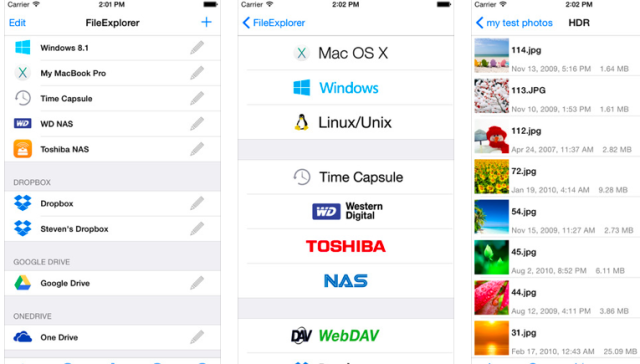 Вы также можете использовать Filezilla на iOS, платное приложение, которое также позволит вам создавать FTP-серверы и получать к ним доступ. Filezilla также доступна для Windows и macOS для создания и доступа к онлайн-серверам FTP. Какой из них вы используете? Дайте нам знать.
Вы также можете использовать Filezilla на iOS, платное приложение, которое также позволит вам создавать FTP-серверы и получать к ним доступ. Filezilla также доступна для Windows и macOS для создания и доступа к онлайн-серверам FTP. Какой из них вы используете? Дайте нам знать.
Лучшие клиенты FTP, FTPES и SFTP для iPhone и iPad
Интернет
0 5.889 6 минут чтения
В настоящее время многим пользователям iOS-устройств необходимо иметь FTP-, FTPES- или SFTP-сервер, установленный дома или заключенный через компанию, чтобы иметь возможность удаленно подключаться со своего iOS-устройства к этим серверам. Сегодня в RedesZone мы поговорим о лучших клиентах FTP, FTPES и SFTP, которые существуют для iPhone и iPad, чтобы вы могли легко подключаться к своим серверам из любого места.
К счастью, для iOS у нас есть множество приложений, которые позволяют вам создавать собственный сервер на мобильном устройстве и создавать очень интересные клиенты, которые мы увидим ниже.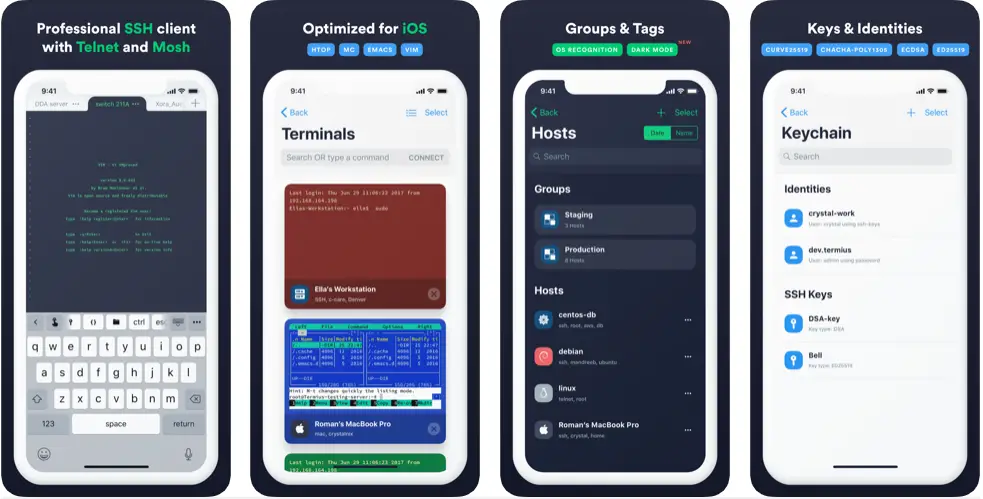 Благодаря обширному контролю, который Apple осуществляет в своем магазине приложений, прежде чем пользователи смогут загрузить его, мы можем быть уверены, что это очень безопасное приложение.
Благодаря обширному контролю, который Apple осуществляет в своем магазине приложений, прежде чем пользователи смогут загрузить его, мы можем быть уверены, что это очень безопасное приложение.
FTPManager — FTP, SFTP-клиент
Этот FTP-клиент, доступный для iPhone и iPad, имеет все функции, которые позволяют вам получать доступ к файлам, расположенным на FTP-серверах. Он совместим с протоколами FTP и SFTP, и его основные функции:
- Подключение к FTP-серверу через TLS.
- Подключение к SFTP-серверу через SSH.
- Вы можете копировать, перемещать, переименовывать и удалять файлы.
- Вы можете передавать музыку и видео с FTP-сервера.
- У вас разные методы сортировки файлов.
- Имеет очень полезный файловый браузер.
- Вы можете передавать загруженные файлы с FTP на свой компьютер через Wi-Fi.
- Имеет темный режим
- На iPad можно открывать несколько окон.
- Вы можете копировать файлы из облака на FTP-сервер и наоборот.

- Вы можете скопировать фотографии из библиотеки iOS на FTP-сервер.
- Вы можете создать резервную копию библиотеки iOS на FTP-сервере.
- Имеет автоматическую синхронизацию между FTP-серверами и iPhone и iPad.
- Файлы можно передавать, перетаскивая их из одного окна в другое.
- Если вы хотите передать файлы с FTP-сервера на другой iPhone, кроме того, на котором установлено приложение, вы можете сделать это без использования подключения Wi-Fi или Bluetooth.
- Имеет встроенный текстовый редактор.
И это будут самые важные функции FTP Manager, где мы видим, что он очень полный. Мы должны помнить, что бесплатная версия может создавать соединение только с FTP-сервером. Если вам нужно сделать больше подключений, вам необходимо приобрести версию PRO. Если вам нужна дополнительная информация, вы можете увидеть FTPManager по следующей ссылке.
FTPManager — клиент FTP, SFTP
Разработчик: Skyjos Co., Ltd.
FTP-клиент Pro
По словам его программистов, они называют его лучшим профессиональным FTP-клиентом в App Store и подтверждают его, приводя следующую статистику:
- Скачиваний:> 380
- Ежедневные пользователи:> 5
- Рейтинг 5 звезд:> 2
Занимает 1-е место в Дании, России, Швеции, Норвегии, Словении, Новой Зеландии, Литве, Польше, Финляндии. Без сомнения, мы сталкиваемся с одним из лучших FTP-клиентов благодаря его функциям, таким как совместимость с протоколами SFTP и FTPS, доступность для iPhone и iPad, а также следующие функции, которые мы увидим ниже:
Без сомнения, мы сталкиваемся с одним из лучших FTP-клиентов благодаря его функциям, таким как совместимость с протоколами SFTP и FTPS, доступность для iPhone и iPad, а также следующие функции, которые мы увидим ниже:
- Он поддерживает SFTP и FTPS (неявный и явный), в дополнение к поддержке закрытых ключей.
- Видеофайлы или изображения, которые мы загружаем, загружаются в исходном формате без использования какого-либо сжатия.
- Поддерживает вид сетки.
- Он интегрирует текстовый редактор, совместимый с несколькими расширениями, такими как txt, css, php, xml, html, csv, htm.
- Интегрирует средство просмотра документов, совместимое с расширениями doc, txt, rtf, pdf, pps, xls.
- Вы можете воспроизводить потоковые мультимедийные файлы в форматах mp3, avi и mov.
- Вы можете перемещать, копировать, переименовывать, удалять файлы и папки, удерживая один палец на экране в течение нескольких секунд.
- Вы можете создавать новые папки и файлы.

- Загруженные файлы можно отправить по электронной почте, либо прикрепив их, либо со ссылкой на файл.
- Вы можете установить несколько подключений.
- Он поддерживает несколько кодировок разных языков, таких как азиатский, кириллица и арабский.
- Поддерживает пассивный и активный режимы.
- Вы можете включить безопасность для доступа к приложению с помощью пароля, отпечатка пальца или доступа по лицу.
- Вы можете управлять правами доступа к файлам и папкам.
- Вы можете сортировать файлы по имени, дате, размеру и типу файла.
- Вы можете сжимать и распаковывать загруженные файлы, и это совместимо с приложением Unrar.
- Вы можете выбрать порт для подключения к серверу.
Как мы видим, перед нами приложение, в котором его разработчики продумали все, и которое имеет множество опций для всех типов пользователей. Хотя это платная версия, существует гораздо более ограниченная бесплатная версия, которую вы можете найти по следующей ссылке.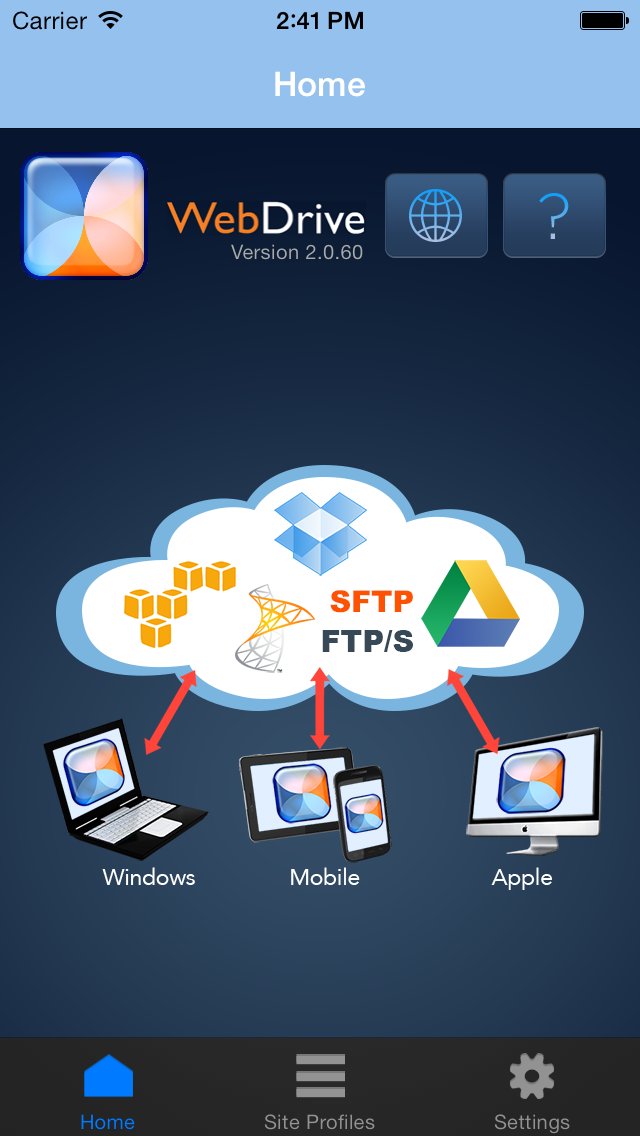
FTP Client Lite
Разработчик: Development LessIsMore
Если вам нужна дополнительная информация, вы можете увидеть FTP Client PRO по следующей ссылке.
FTP Client Pro
Разработчик: Development LessIsMore
Termius — SSH Client
Это приложение, хотя оно имеет только SFTP-соединение, мы считаем необходимым установить его, потому что благодаря его синхронизации с его версиями рабочего стола операционных систем, это действительно делает его очень интересным вариантом. Мы можем определить Termius как простой клиент SSH, поскольку он интегрирует полное решение командной строки, которое позволяет нам безопасно получать доступ к устройствам с сервером SSH, таким как маршрутизаторы, коммутаторы, серверы и другие. типов устройств и позволит нам управлять через CLI из любой точки мира.
Termius имеет две версии, одну бесплатную и одну платную, поэтому мы подробно расскажем, что предлагает нам каждая версия.
Бесплатная версия Termius:
- Поддерживает сеансы SSH, Mosh и Telnet.

- Поддерживает открытые ключи ECDSA и ed25519.
- Поддерживает шифрование chacha20 и poly1305.
- Вы можете связать учетные данные и серверы для быстрого доступа.
- Вы можете создавать разные группы, чтобы указать специальные настройки для рассматриваемой группы.
- Многозадачность доступна на iPad в режиме разделенного просмотра.
- Поддерживает темный режим.
- Вы можете установить несколько подключений к одному и тому же хосту или подключиться к нескольким хостам одновременно.
- Вы можете импортировать ключи в форматах ext, OpenSSH и PPK.
- Вы можете использовать переадресацию портов и туннелирование для шифрования любой службы или соединения.
Вот и все основные возможности бесплатной версии Termius. Важным моментом является то, что, хотя это бесплатная версия, в ней нет рекламы, и вас ограничивают только функции.
Премиум-версия Termius:
- У вас есть 14-дневная бесплатная пробная версия.

- Одна и та же подписка действительна для всех мобильных устройств и настольной версии.
- Вы можете синхронизировать настройки и учетные данные на всех устройствах одновременно, и эта синхронизация полностью зашифрована с помощью AES-256.
- Вы можете заблокировать доступ к учетным данным через системы безопасности Apple, используя Touch ID или Face ID.
- Вы можете включить двухфакторную аутентификацию.
- Поддерживает два окна SFTP.
- Вы можете использовать автозаполнение.
- Доступна поддержка фоновых сеансов.
- Вы можете установить пользовательские переменные среды.
- Вы можете удалить неиспользуемые порты.
И это будут основные функции премиум-версии. Следует отметить, что если мы хотим поддержку SFTP, нам понадобится премиум-версия, потому что в бесплатной версии у нас нет доступа к этому протоколу.
Премиум-подписка для всех устройств стоит 9 долларов,99 в месяц или $99,99 в год. На наш взгляд, это работает только в том случае, если вы собираетесь использовать Termius на нескольких разных устройствах, потому что благодаря синхронизации и разблокировке всех функций у нас будет одно и то же на всех устройствах. Если вам нужна дополнительная информация, вы можете увидеть Termius по следующей ссылке.
На наш взгляд, это работает только в том случае, если вы собираетесь использовать Termius на нескольких разных устройствах, потому что благодаря синхронизации и разблокировке всех функций у нас будет одно и то же на всех устройствах. Если вам нужна дополнительная информация, вы можете увидеть Termius по следующей ссылке.
Termius — SSH-клиент
Разработчик: Termius Corporation
Как вы видели, у нас есть три приложения, которые действуют как клиенты FTP, FTPES и SFTP для простого подключения к нашим серверам (кроме Termius, который поддерживает только SFTP). Благодаря этим приложениям мы можем очень легко и безопасно получать доступ ко всем нашим файлам из любого места, если вы используете протоколы FTPES или SFTP для соединений.
сообщите об этом объявлении
Похожие товары
Как подключиться к FTP-серверу на iPhone
FTP, что означает протокол передачи файлов, используется для передачи файлов между компьютерами по сети. Это среда для обмена файлами данных между серверами и клиентами в Интернете и в локальных сетях. FTP полностью основан на архитектуре клиент-сервер.
Это среда для обмена файлами данных между серверами и клиентами в Интернете и в локальных сетях. FTP полностью основан на архитектуре клиент-сервер.
Вы можете настроить FTP-сервер на своем ПК, а затем получать доступ к файлам на ПК со своего смартфона, подключив оба устройства к одной и той же сети Wi-Fi. Здесь ваш ПК будет выступать в роли сервера, а смартфон — в роли клиента. FTP позволит вам получать доступ и загружать файлы с вашего ПК на смартфон удаленно.
Аналогичным образом FTP можно использовать для обмена файлами между устройствами iPhone и Android. Для Android доступно приложение WiFi FTP Server. С помощью этого приложения вы можете настроить FTP-сервер на своем Android-устройстве, а затем подключить оба устройства к одной и той же сети Wi-Fi.
Если у вас нет подключения к Wi-Fi, вы можете включить мобильную точку доступа на одном устройстве и подключить к ней другое устройство через Wi-Fi, и это сработает. После того, как соединение установлено, вы можете получить доступ к FTP-серверу на своем iPhone, а затем вы сможете удаленно просматривать все файлы, сохраненные на вашем устройстве Android.
К настоящему времени вы должны были знать различные способы использования FTP-сервера, но один вопрос остается без ответа: как подключиться к FTP-серверу на вашем iPhone или iPad. В этой статье мы расскажем о различных методах, включая использование браузера Safari, приложения «Файлы» и стороннего FTP-клиента.
Содержание
Доступ к FTP-серверу с помощью Safari
Safari — это встроенный в iOS браузер, который можно использовать для доступа к FTP-серверу так же, как при обычном доступе к любому другому веб-сайту. Для этого на FTP-сервере должен быть включен анонимный доступ, поэтому вам не нужно вводить имя пользователя и пароль для входа в систему. Вы можете перейти к настройкам программного обеспечения FTP-сервера и включить функцию анонимного доступа.
Чтобы получить доступ к FTP-серверу на вашем iPhone или iPad с помощью этого метода, все, что вам нужно сделать, это открыть браузер Safari и ввести веб-адрес FTP-сервера на вкладке URL. Вы можете найти этот веб-адрес в программном обеспечении FTP-сервера, которое вы используете на серверном устройстве. Не забудьте добавить номер порта в конце веб-адреса. Это должно выглядеть примерно так: http://192.168.43.1:2221
Вы можете найти этот веб-адрес в программном обеспечении FTP-сервера, которое вы используете на серверном устройстве. Не забудьте добавить номер порта в конце веб-адреса. Это должно выглядеть примерно так: http://192.168.43.1:2221
В приведенном выше адресе 2221 — это номер порта 9 .0048 . Вы можете найти всю эту информацию в программном обеспечении FTP-сервера, которое вы используете. После ввода правильного веб-адреса FTP в Safari просто нажмите кнопку «Поиск», после чего вы сможете увидеть список каталогов/папок, доступных на вашем FTP-сервере. Вы также увидите основную информацию о файле или папке рядом с ними, например дату последнего изменения и размер файла.
Основным недостатком использования браузера Safari для доступа к FTP-серверу является то, что у вас есть доступ только для чтения для просмотра содержимого, т. е. вы не можете модифицировать, загружать или изменять содержимое. Например, вы не можете создать новую папку, переместить или скопировать файлы, переименовать или удалить любой файл или папку и т. д. Если вы хотите выполнить эти действия, вам необходимо использовать клиентское приложение FTP, которое мы обсудим позже в этом статья.
д. Если вы хотите выполнить эти действия, вам необходимо использовать клиентское приложение FTP, которое мы обсудим позже в этом статья.
Примечание: Вы можете столкнуться с проблемой при загрузке файлов с FTP-сервера в браузере Safari. Например, если вы нажмете на видеофайл, он начнет воспроизводиться в браузере, а не загружаться на ваш iPhone. Если вы также столкнулись с этой проблемой, вы можете ознакомиться с нашим руководством о том, как исправить Safari, воспроизводящее видео вместо загрузки.
Доступ к FTP-серверу с помощью приложения «Файлы»
Приложение «Файлы» на iPhone имеет скрытую функцию для подключения к серверу. Вы также можете использовать эту функцию для доступа к FTP-серверу. Прежде чем мы начнем, сначала вам нужно собрать всю информацию, связанную с FTP-сервером, такую как веб-адрес, номер порта, имя пользователя и пароль. После этого выполните следующие простые шаги —
- Откройте приложение Файлы на вашем iPhone или iPad.

- Нажмите кнопку с тремя точками в правом верхнем углу.
- Выберите Подключиться к серверу во всплывающем меню.
- Теперь введите адрес сервера и коснитесь опции Подключить .
- Далее вам будет предложено выбрать между Гость или Зарегистрированный пользователь . Если вы выберете «Зарегистрированный пользователь», вы должны указать свое имя и пароль.
- Наконец, нажмите кнопку Далее , и тогда вы получите доступ к FTP-серверу, если все ваши данные для входа верны.
Используйте стороннее клиентское приложение FTP
Иногда вы не сможете подключиться к FTP-серверу с помощью собственного приложения «Файлы» на вашем iPhone. Если это так, то вы можете использовать стороннее клиентское приложение FTP. Как следует из названия, клиентское приложение FTP используется для подключения к FTP-серверу на клиентском устройстве. В App Store доступно несколько приложений. Одно приложение, которое мы лично протестировали, — это FTPManager, и оно довольно хорошо справляется со своей задачей. Вот как вы можете использовать это приложение для подключения к FTP-серверу на вашем iPhone —
В App Store доступно несколько приложений. Одно приложение, которое мы лично протестировали, — это FTPManager, и оно довольно хорошо справляется со своей задачей. Вот как вы можете использовать это приложение для подключения к FTP-серверу на вашем iPhone —
- Загрузите и установите приложение FTPManager на свое устройство iOS. Это приложение доступно в App Store бесплатно. Размер приложения составляет около 58 МБ, поэтому его можно загрузить даже при медленном интернет-соединении.
- После успешной установки приложения перейдите в панель приложений, найдите приложение и откройте его.
- Нажмите кнопку + (плюс) в правом верхнем углу экрана, а затем выберите FTP или SFTP.
- Теперь вас попросят предоставить детали FTP-сервер , к которому вы хотите подключиться. Введите отображаемое имя, имя хоста/IP, номер порта, путь, протокол, режим передачи и т. д. Некоторые из этих полей не являются обязательными для заполнения.

- В конце необходимо ввести имя пользователя и пароль , если FTP-сервер защищен паролем. Наконец, коснитесь параметра «Сохранить» в правом верхнем углу.
Теперь приложение FTPManager попытается установить соединение с FTP-сервером, данные которого вы предоставили. Если все правильно, вы найдете свой недавно добавленный FTP-сервер под заголовком «Подключения» на главной домашней странице приложения FTPManager. Нажмите на отображаемое имя, которое вы ему дали, и тогда вы сможете увидеть все его данные.
Самым большим преимуществом использования клиентского приложения FTP является то, что вы сможете видеть все папки и файлы на сервере FTP в удобном для пользователя интерфейсе, как вы видите их в приложении файлового менеджера. Кроме того, вы сможете удобно обмениваться файлами и управлять файлами, в то время как при первом способе, в котором мы использовали браузер Safari, вы получаете только доступ к файлам.
Заключение
iPhone имеет очень сложную систему, которая не позволяет ему легко подключаться к другим операционным системам и устройствам. Если вам нужно подключиться к FTP-серверу через ваш iPhone или iPad, вы можете использовать любой из вышеупомянутых способов. Если вам нужен только базовый доступ к файлам, первого метода достаточно, тогда как если вы хотите управлять данными, передавать или получать файлы на / с FTP-сервера, мы рекомендуем вам использовать для этой задачи специальное клиентское приложение FTP. Если вы столкнулись с какой-либо проблемой или не можете подключиться к FTP-серверу на своем устройстве iOS, сообщите нам об этом в комментариях ниже, и мы постараемся вам помочь.
Если вам нужно подключиться к FTP-серверу через ваш iPhone или iPad, вы можете использовать любой из вышеупомянутых способов. Если вам нужен только базовый доступ к файлам, первого метода достаточно, тогда как если вы хотите управлять данными, передавать или получать файлы на / с FTP-сервера, мы рекомендуем вам использовать для этой задачи специальное клиентское приложение FTP. Если вы столкнулись с какой-либо проблемой или не можете подключиться к FTP-серверу на своем устройстве iOS, сообщите нам об этом в комментариях ниже, и мы постараемся вам помочь.
FTP-клиент для iOS — Appdev360
FTP-клиент для iOS.
FTP-клиентiOS
Размещено в:
Блог
Одному из клиентов Appdev360 требовалось приложение iOS, позволяющее загружать и отправлять файлы по протоколу передачи файлов (FTP). Инженер Appdev360 Асиф Билал провел обширное исследование, чтобы найти различные библиотеки, подходящие для разработки приложения. Это были:
Инженер Appdev360 Асиф Билал провел обширное исследование, чтобы найти различные библиотеки, подходящие для разработки приложения. Это были:
- Белый Енот (Цель C)
- Черный Енот (Цель C)
- Ребекка (Свифт)
- SimpleFTPSample (цель C, Apple)
Однако Асиф использовал Rebekka из-за Swift, поскольку это основной язык программирования, созданный для iOS. Он предпринял следующие шаги для разработки приложения:
- Включил библиотеку Rebekka в качестве подмодуля и импортировал фреймворк Rebecca Touch. Объявил переменную Session (класс) в одном из классов Singleton как:
импорт RebekkaTouch
class SingletonClass:NSObject { // Класс Singleton
static let sharedInstance: SingletonClass = SingletonClass() // Вот как мы делаем класс singleton.
вар сессия: Сессия! // Чтобы эта переменная никогда не перераспределялась. Кроме того, можно получить доступ через любой класс в приложении.
} - Инициализирована переменная сеанса в приложении
импорт UIKit
импорт RebekkaTouch
класс AViewController: UIViewController {
переопределить функцию viewDidLoad() {
super. viewDidLoad()
// Выполните любую дополнительную настройку после загрузки представления.
переменная конфигурация = SessionConfiguration()
конфигурация.хост = хост.текст!
конфигурация.имя_пользователя = имя_пользователя.текст!
если пусть passwordText = password.text {
конфигурация.пароль = текст пароля
}
SingletonClass.sharedInstance.session = Session (конфигурация: конфигурация)
}
}
viewDidLoad()
// Выполните любую дополнительную настройку после загрузки представления.
переменная конфигурация = SessionConfiguration()
конфигурация.хост = хост.текст!
конфигурация.имя_пользователя = имя_пользователя.текст!
если пусть passwordText = password.text {
конфигурация.пароль = текст пароля
}
SingletonClass.sharedInstance.session = Session (конфигурация: конфигурация)
}
} - В сеансовом классе использовались следующие методы для включения необходимых функций, таких как:
a- Список файлов
/** Сеанс FTP. */
Сессия открытого класса {
общедоступная инициализация (конфигурация: RebekkaTouch.SessionConfiguration, завершениеHandlerQueue: NSOperationQueue = по умолчанию)
/** Возвращает содержимое каталога по пути. */
общедоступный список функций (путь: строка, завершениеHandler: RebekkaTouch.ResourceResultCompletionHandler)
класс BViewController: UIViewController {
func listFiles (URL-узла: строка) {
SingletonClass. sharedInstance.session.list(nodeURL) { (ресурсы, ошибка) в
print("Список каталогов с результатом:\n\(ресурсы), ошибка: \(ошибка)\n\n")
}
}
}
sharedInstance.session.list(nodeURL) { (ресурсы, ошибка) в
print("Список каталогов с результатом:\n\(ресурсы), ошибка: \(ошибка)\n\n")
}
}
} b- Создать каталог
/** Создает новый каталог по пути. */
общедоступная функция createDirectory (путь: строка, завершениеHandler: RebekkaTouch.BooleanResultCompletionHandler)
класс BViewController: UIViewController {
func createDirectory (URL-узла: строка, имя_каталога: строка) {
пусть имя = NSUUID().UUIDString
SingletonClass.sharedInstance.session.createDirectory("\(nodeURL)/\(directoryName)") { (результат, ошибка) в
print("Создать каталог с результатом:\n\(результат), ошибка: \(ошибка)")
}
}
} c- Загрузить файл
/**
Загружает файл по пути с FTP-сервера.
Файл хранится в каталоге /tmp. Вызывающий отвечает за удаление этого файла. */
общедоступная загрузка функции (путь: строка, завершениеHandler: RebekkaTouch.FileURLResultCompletionHandler)
класс BViewController: UIViewController {
функция загрузки файла (URL-узла: строка) {
SingletonClass. sharedInstance.session.download (URL-узла) { (URL-адрес файла, ошибка) в
print("Загрузить файл с результатом:\n\(fileURL), ошибка: \(ошибка)\n\n")
если пусть fileURL = fileURL {
делать {
попробуйте NSFileManager.defaultManager(). removeItemAtURL (fileURL)
} поймать пусть ошибка как NSError {
print("Ошибка: \(ошибка)")
}
}
}
}
}
sharedInstance.session.download (URL-узла) { (URL-адрес файла, ошибка) в
print("Загрузить файл с результатом:\n\(fileURL), ошибка: \(ошибка)\n\n")
если пусть fileURL = fileURL {
делать {
попробуйте NSFileManager.defaultManager(). removeItemAtURL (fileURL)
} поймать пусть ошибка как NSError {
print("Ошибка: \(ошибка)")
}
}
}
}
} d- Загрузить файл
/** Загружает файл с URL-адреса файла по пути. */
загрузка публичной функции (URL-адрес файла: NSURL, путь: строка, завершениеHandler: RebekkaTouch.BooleanResultCompletionHandler)
}
класс BViewController: UIViewController {
func uploadFile (URL-узла: строка) {
если пусть URL = NSBundle.mainBundle().URLForResource("TestUpload", withExtension: "png") {
пусть путь = "\(URL-узла)/\(NSUUID().UUIDString).png"
SingletonClass.sharedInstance.session.upload(URL, путь: путь) {(результат, ошибка) в
print("Загрузить файл с результатом:\n\(результат), ошибка: \(ошибка)\n\n")
}
}
}
}
FTP-клиент для iOS | GBAtemp.
 net
net
Дантебайо
Известный член
OP
#1
Кто-нибудь использует FTP-клиент для iOS для передачи данных на вашу 3DS? Просто ищу мнение о приличном FTP-приложении, чтобы избавить меня от кучи мусора, которой является App Store.
Редактировать: хотел опубликовать это в доморощенной разработке, но не могу его переместить. Извиняюсь…
Последний раз редактировалось Danttebayo,
Фарове
Известный член
#2
Я использую ftp-клиент Cyberduck. Что я могу сказать? Это делает работу. Но на самом деле большинство ftp-клиентов Mac должны работать.
Дантебайо
Известный член
OP
#3
Фаров сказал:
Я использую ftp-клиент Cyberduck.
Что я могу сказать? Это делает работу. Но на самом деле большинство ftp-клиентов Mac должны работать.
Нажмите, чтобы развернуть…
Спасибо за ответ, однако я специально ищу приложение для iPhone, чтобы я мог передавать данные на свой 3DS, не садясь за компьютер.
Фарове
Известный член
#4
Дантебайо сказал:
Спасибо за ответ, однако я специально ищу приложение для iPhone, чтобы я мог передавать данные на свой 3DS, не садясь за компьютер.
Нажмите, чтобы развернуть…
Если это так, то iFile — лучший ftp-клиент. Однако вам нужно сделать джейлбрейк вашего iPhone.
По какой-то странной причине я неправильно прочитал ваш пост, я думал, что вы просите ftp-клиент OSX, а не ios.
Последний раз редактировалось Farowe,
жирная белка
Известный член
#5
iFile передает
давилки
Упрямая обезьяна
#6
Если вы не хотите делать джейлбрейк, Turbo Client и FTP Sprite вполне подойдут. Я использовал оба для передачи файлов между устройствами iOS и 3DS.
Joom
❤❤❤
#7
Фаров сказал:
Я использую ftp-клиент Cyberduck. Что я могу сказать? Это делает работу. Но на самом деле большинство ftp-клиентов Mac должны работать.
Нажмите, чтобы развернуть…
Я совсем забыл о Cyberduck. Насколько это справедливо по сравнению с FileZilla?
Насколько это справедливо по сравнению с FileZilla?
3 лучших FTP-приложения для iPhone и iPad: File Explorer, iStorage и Documents от Readdle — miapple.me
Обновление: лучший файловый менеджер и FTP-приложение для iPhone и iPad (обзор)
В июле 2012 г. я сделал обзор 9 FTP клиенты для iPhone и iPad. Лучшим приложением FTP-NAS «Private iCloud», безусловно, было приложение File Explorer, за которым следуют iStorage HD (iPad) / iStorage (iPhone). У более поздних было слишком много сбоев. Но преемники, iStorage 2 HD (iPad) и iStorage (iPhone), теперь работают лучше.
Но в то же время такие FTP-клиенты могут обрабатывать гораздо больше вещей, чем единственный доступ по FTP: WebDAV, облака, NAS (частные облака) и удаленный доступ к компьютерам (ПК и Mac).
У меня есть 3 любимых FTP-приложения, 2 из них уже описаны в упомянутом выше посте, одно совершенно новое для iPad и iPhone:
- iStorage 2 HD / iStorage (версии 2.
 3.4 / 2.3.4 )
3.4 / 2.3.4 ) - File Explorer (универсальное приложение, версия 2.3.0)
- Documents by Readdle (универсальное приложение, версия 4.1)
Я использую такое приложение каждый день. Это неотъемлемая часть моей работы с iOS-устройствами. Большинство пунктов моего личного списка пожеланий остались прежними, за исключением того, что мне нужно иметь доступ к моему MacBook Pro и различным устройствам NAS через Apple Time Capsule и Apple Airport Extreme.
Мой личный список желаний:
- Удаленные частные облака: я хочу управлять своим частным iCloud через FTP: 4 диска NAS (MyBookLive, Time Capsule плюс NAS и FRITZ!NAS)
- Удаленный доступ к компьютерам: я хочу иметь прямой / удаленный доступ через FTP к моему нетбуку с Windows 8 и моему MacBook Pro (середина 2012 г.)
- Облачные сервисы: я хочу управлять как можно большим количеством других облачных сервисов, таких как box.net, CloudMe, Dropbox, Google Drive, Office 365 SharePoint, SkyDrive, SugarSync, WebDav, ….

Вот краткое изложение моих выводов:
Источник: miApple.me
- iStorage 2 HD / iStorage 😐 (без удаленного ПК с Windows и Time Capsule NAS)
- File Explorer 🙂 (выполняет почти все мои потребности)
- Documenty by Readdle 😐 (без удаленного ПК с Windows и NAS Time Capsule)
Мои подробные результаты тестирования трех лучших FTP-приложений можно найти здесь:
iStorage 2:
Я уже писал комментарии к приложению iStorage HD и iStorage: iStorage HD для iPad – Потрясающий инструмент для FTP/FTPS/SFTP, WebDav и облачного доступа и в обзоре от июля 2012 г.
Несколько месяцев назад были выпущены iStorage 2 HD для iPad и iStorage 2 для iPhone. Наиболее значительные улучшения новых версий: Лучшая стабильность. После этих обновлений у меня больше не было сбоев. На мой взгляд, скорость подключения к NAS могла бы быть немного выше. Дизайн по-прежнему понятен, и вы можете разделить экран на две части, чтобы перемещать файлы с помощью перетаскивания.
iStorage 2 HD для FTP, WebDAV, Dropbox, MS Skydrive и Cloud
Разработчик:
Лукас Фолдына
Цена:
4,99 доллара США
iStorage 2 для FTP, WebDAV, Dropbox, MS Skydrive и Cloud
Разработчик:
Лукас Фолдина
Цена:
3,49 €
Источник: istorageapp.com. Капсула времени 😐
Результат: Если вам нравится стильное и удобное FTP-приложение, и если удаленный ПК с Windows и доступ к Time Capsule для вас не так важны, как для меня, то я могу порекомендовать iStorage 2.
File Explorer:
File Explorer был моим любимым приложением, так как я установил его в первый раз. С одной стороны, остается большой потенциал для улучшения дизайна приложения… 😉
С одной стороны, остается большой потенциал для улучшения дизайна приложения… 😉
С другой стороны, что более важно, так это тот факт, что файловый проводник работает отлично, особенно скорость открытия папок и доступа к NAS или компьютерам очень высока по сравнению с другими FTP-приложениями для iPhone и iPad.
В течение ограниченного времени: выиграйте 1 из 10 промокодов для FileExplorer!
?FE File Explorer Pro
Разработчик:
Skyjos Co., Ltd.
Цена:
4,99 доллара США
Вы можете напрямую читать свои файлы без какой-либо загрузки. Проводник сохраняет просмотренные файлы в локальный кеш, чтобы вы могли снова прочитать их без доступа к сети. Если вы хотите загрузить свои файлы на устройство iOS, есть мощная функция фоновой пакетной загрузки. Кроме того, File Explorer имеет множество полезных функций для локальных файлов. Вы можете использовать встроенный FTP-сервер для передачи файлов между компьютером и устройствами iOS через WiFi.
Источник: skyjos.com
Мои личные результаты тестирования в File Explorer:
- Удаленные частные облака: Да , соответствует всем требованиям 🙂
- Удаленные компьютеры: Да , работает с моим Windows 8 acer aspire 1810T и с моим MacBook Pro 🙂
- Облачные сервисы: Да , работает с облачными сервисами, но не с WebDAV (box.net, Dropbox, Google Drive, SkyDrive и другие сервисы с синхронизацией рабочего стола через удаленный (работающий ПК) 😐
Результат: Если вам нужен удаленный доступ к вашему ПК с Windows или Mac и к различным типам NAS, то File Explorer — это то, что вам нужно!
Обновление от 30.04.2013: WebDAV теперь поддерживается с обновлением до версии 2.3.0! Отлично сделано!
Документы от Readdle :
Источник: readdle.com
11 апреля 2013 г. компания Readdle выпустила новое универсальное приложение Documents для iPhone. Долго пришлось ждать, пока дументы от ридла станут повсеместными. Мне лично нравится четкий дизайн, хотя он не так хорош, как дизайн и работоспособность iStorage 2.
Долго пришлось ждать, пока дументы от ридла станут повсеместными. Мне лично нравится четкий дизайн, хотя он не так хорош, как дизайн и работоспособность iStorage 2.
Documents by Readdle — это FTP-приложение с наибольшим количеством поддерживаемых облачных сервисов: всего поддерживается 7 выдающихся сервисов. Самый большой недостаток документов: он не поддерживает никакие удаленные компьютеры, особенно Mac или Time Capsule / Airport Extreme NAS.
?Документы: File Downloader
Разработчик:
Readdle Technologies Limited
Цена:
Бесплатно +
Мои личные результаты теста на Documents by Readdle:
- Удаленные частные облака: Да/Нет , Time Capsule / Airport Extreme не поддерживается 😐
- Удаленные компьютеры: Нет/Да , не работает с моим acer aspire 1810T с Windows 8, но с моим MacBook Pro! 😐
- Облачные сервисы: Да , работает с огромным количеством облачных сервисов (box.

 But as turns out — it is not always possible in this app (most of my video files files has no appropriate option in context menu). Support is not responding. The app is absolutely useless for me.
But as turns out — it is not always possible in this app (most of my video files files has no appropriate option in context menu). Support is not responding. The app is absolutely useless for me.